Рационализируем процесс письма в блочной тетради / Хабр
Вася Пупкин пишет в данный момент: излагает свой поток мыслей в блочной тетради. Но тут у Васи приключилась беда: страница кончилась. И причем на правой странице разворота, что очень неприятно. Это означает, что если Васе для того чтобы написать следующую порцию своей мысли, нужно иметь перед глазами предыдущий шаг, то Васе придется мотать листок бумаги туда-обратно.
Знакомая ситуация? Ох уж эти переносы знака равенства между разворотами… Именно о данной проблеме и о том, как можно сделать так, чтобы коварная тетрадь больше никогда не прервала ваш поток мыслей, я и хочу поговорить.
Лист — обычный физический лист бумаги.
Страница — лист имеет две стороны, каждую из них будем называть страницей.
Разворот — Состоит из двух лежащих перед глазами страниц, каждая из которых принадлежит своему листу (поэтому также можно говорить, что разворот состоит из двух листов).
Перелистывание страницы вправо — взять правый лист разворота и повернуть его, тем самым сделав его левым листом уже следующего разворота.
Перелистывание страницы влево — то же самое, только поворачивается левый лист.
Все последующие слова, имеющие смысл введенных терминов далее подчеркиваются. А введение новых терминов по ходу выделяется жирным шрифтом.
Обозначим предположения, в рамках которых мы работаем: Вася Пупкин — очень рациональный студент, поэтому он пишет в блочной тетради. При этом, когда Вася пишет, то он вынимает листы из тетради, потому что кольца мешают писать. Также, так как Вася — рациональный человек, то все страницы нумеруются (на случай если они упадут и рассыпятся).
Обычно люди пишут слева направо. И в рамках разворота сначала заполняется левая часть разворота, потом правая. Когда разворот кончается, то человек переходит к следующему развороту (перелистывает страницу вправо).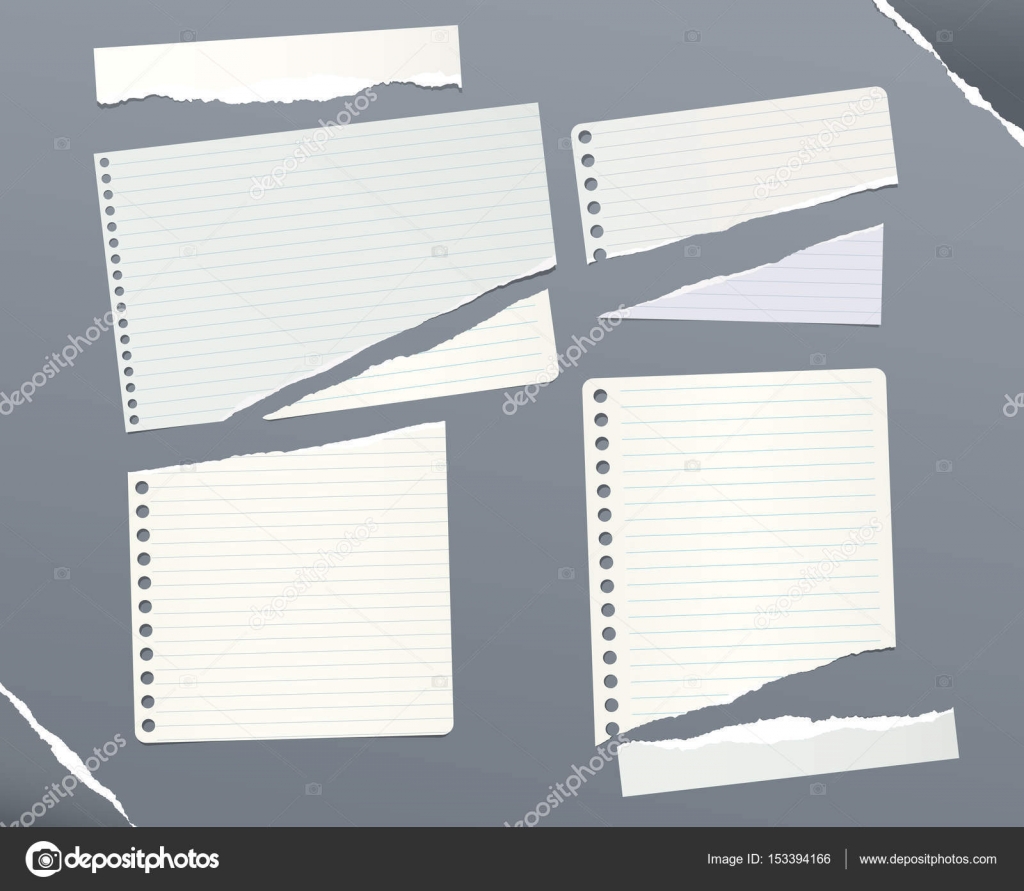 Схематически это можно изобразить так:
Схематически это можно изобразить так:
Здесь красная стрелка означает переход от левой страницы разворота к правой, а зеленая стрелка перелистывание страницы вправо.
Здесь приводятся общие размышления относительно поставленной проблемы, которые позволяют понять, что решение, предложенное в конечном итоге, является рационально правильным. При желании можете сразу пойти читать следующую секцию с описанием правильного решения.
Очевидно, что написание должно вестись таким образом, чтобы каждая следующая страница располагалась на листе отличном от предыдущего, иначе будет то самое мотание листа из стороны в сторону. А если каждая следующая страница будет располагается на листе отличном от предыдущего, то в нужный момент мы можем просто положить перед собой этот предыдущий лист и не прерывать нашу мысль. Это накладываемое на решение требование будем называть основным.
Версия 1.
 0
0Одно из первых решений, которое приходит в голову: а давайте писать только на правых страницах разворота. Тем самым, у нас даже нет такого понятия как разворот. У нас есть стопка листов, где мы пишем только на одной стороне всех листов.
Минусы: растрата ресурсов. Мы могли бы написать в два раза больше при том же объеме бумаги
Версия 1.1
Усовершенствуем решение 1.0. Мы продолжим писать только на одной стороне листа. Но когда нам надо писать что-то другое, то мы используем те же листы, только пишем теперь исключительно на другой стороне (лекции по матану — на левых частях разворота, лекции по алгебре на правой)
Минусы: нет монолитности, т.е. на одном листе помещаются материалы не имеющие между собой логической связи. Это чревато тем, что если вам надо поделиться с одногруппником лекциями по матану, то вы ему автоматически отдаете ему и алгебру (а если по алгебре завтра экзамен и эти записи вам нужны сейчас! Ухх). Ну и при неодинаковом объеме материала по алгебре и матану мы опять имеем ситуацию растраты ресурсов.
Ну и при неодинаковом объеме материала по алгебре и матану мы опять имеем ситуацию растраты ресурсов.
Версия 2.0
Модель со стопкой бумаг показала себя с плохой стороны. Вернемся к модели с разворотами: а что если чередовать направления написания в рамках разворота? Т.е. на первом развороте слева направо, на втором справа налево, на третьем опять слева направо… Основному условию решение удовлетворяет.
Минусы: нарушена линейность (“то так, то сяк”). Это очень неудобно. Надо помнить в каком направлении мы писали на прошлом развороте. В конечном итоге, когда-нибудь ошибемся (а произойдет это по закону подлости именно в тот момент, когда нам понадобится перенести знак равенства между разворотами).
Версия 2.1
А зачем мы усложняем с запоминанием того, как мы писали? Давайте просто в рамках разворота сначала заполнять правую часть, а потом левую? Опять же, основное требование не ломается.
Хммм. И данное решение, на самом деле, работает! Ваш покорный слуга писал именно таким образом на протяжении года — полутора.
Минус на самом деле не так очевиден и раскрылся, только в течении использования данной методики: когда кому-то отсылаешь отсканированные/сфотканные листы с записями, то постоянно надо объяснять людям, что это за чертовщина творится со страницами. Благо мы нумеруем страницы (с.м. предусловия) и это облегчает ситуацию, но непривыкшие люди путаются. Вообще говоря, я не считал данный минус за минус, так как поставленную проблему методика решала и не важно, что людям со стороны неудобно.
Понятно что перебирать версии написания можно продолжать и продолжать. Если говорить в рамках
И тут то мы и приходим к рационально правильному решению, которое я практикую уже на протяжении года и полностью доволен.
Здесь синие стрелки означают перелистывание страницы влево. Т.е. разворот заполняется как обычно слева направо, а перелистывание
Когда происходит ситуация, что нужно иметь перед глазами предыдущую страницу, то в рамках разворота все понятно, а если эта несчастная нужда настигла нас между разворотами, то это означает, что мы сейчас перешли на новый разворот и собираемся писать на левой части разворота, а предыдущая страница расположена прямо под листом, который является в данный момент правой частью разворота, и его надо просто отложить, чтобы получить доступ к заветной информации.
За год бета теста данной методики значительных минусов не обнаружено, по сравнению с версией 2.1 так вообще хорошо: можно делать сканы записей и потом читать их и даже не подозревать, что листание происходило в другую сторону. Также замечено, что данная методика проще воспринимается собственным мозгом и мозгом окружающих, когда им объясняешь в первый раз.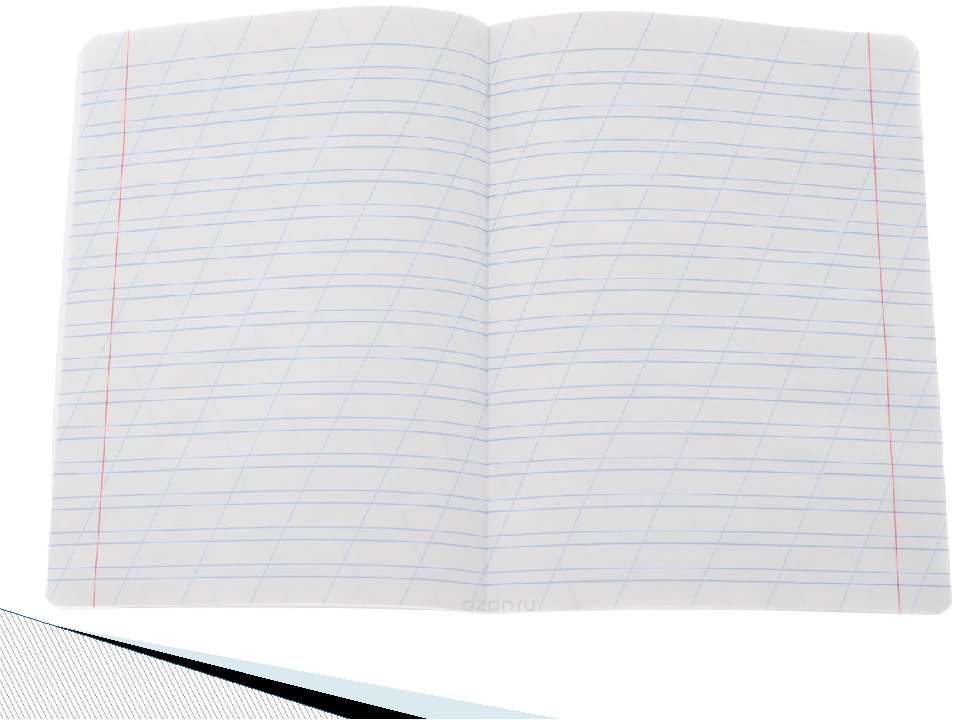
— И что теперь? Я должен изменить свою привычку письма?
— Если вы считаете себя рациональным человеком, то да! Минусов по сравнению с обычным способом нет (возможно только в каких-то специфических ситуациях), а профит есть.
Как сделать тетрадный лист в Ворде
Вариант 1: Только в электронном виде
Если сделать тетрадный лист требуется исключительно для работы с Word на ПК, без необходимости печати документа, достаточно включить в нем отображение сетки и правильно ее настроить. Для этого:
Читайте также: Как включить сетку в Ворд
- Перейдите во вкладку «Вид» и установите отметку в чекбоксе «Сетка», расположенном в группе инструментов «Отображение».
- Страницы документа будут «расчерчены» в клетку, которая не выходит за пределы полей. Изначально возможность изменения ее размеров отсутствует, для этого необходимо добавить какой-либо объект, например, фигуру. Сделать это можно во вкладке «Вставка», воспользовавшись соответствующим меню в группе «Иллюстрации».

Читайте также: Как вставить фигуру в Word
- Если сразу после этого автоматически не будет открыта вкладка «Формат», дважды кликните левой кнопкой мышки (ЛКМ) по добавленному объекту и перейдите в нее.
- В группе инструментов «Упорядочить» разверните меню кнопки «Выровнять» и выберите последний пункт «Параметры сетки».
- Задайте желаемые размеры по горизонтали и вертикали в блоке «Шаг сетки». Для стандартного тетрадного листа в клетку это 0,5 * 0,5 см, но при желании можно сделать и 1 * 1 см.
Нажмите
На этом задачу можно считать решенной, но лишь частично – какие бы размеры не имела сетка, набирать текст на ней изначально будет неудобно. Расположение букв и слов, строк и абзацев, будет зависеть не от добавленной клетки, а от выбранного шрифта, его размеров и установленных интервалов.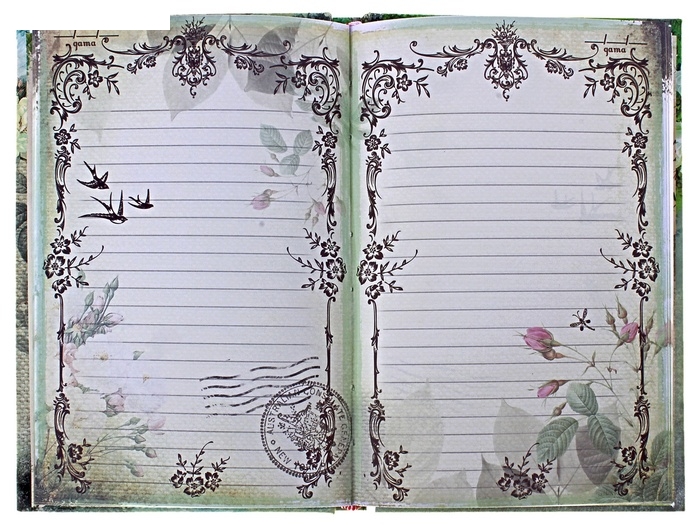
Все эти значения придется настраивать вручную, пока не будет достигнуто идеальное совпадение. Вы можете это сделать самостоятельно, воспользовавшись представленными по ссылкам ниже инструкциями.
Подробнее:
Как настроить междустрочный интервал в Ворд
Как изменить размеры полей в документе Ворд
Как уже нами было сказано выше, сетка с направляющими не выводится на печать, однако это ограничение можно обойти – достаточно сделать скриншот такого документа в масштабе 100%, а затем установить полученное изображение в качестве фона. Более детально об этом мы рассказывали в отдельных статьях.
Подробнее:
Как распечатать сетку в Word
Как изменить фон страницы в Word
Вариант 2: Для печати
Значительно чаще сделать тетрадный лист требуется не только или не столько для взаимодействия с ним непосредственно в Word, сколько для печати. Сетка на бумажную копию не выводится, а потому решением в таком случае будет создание таблицы или упомянутое выше изменение фона.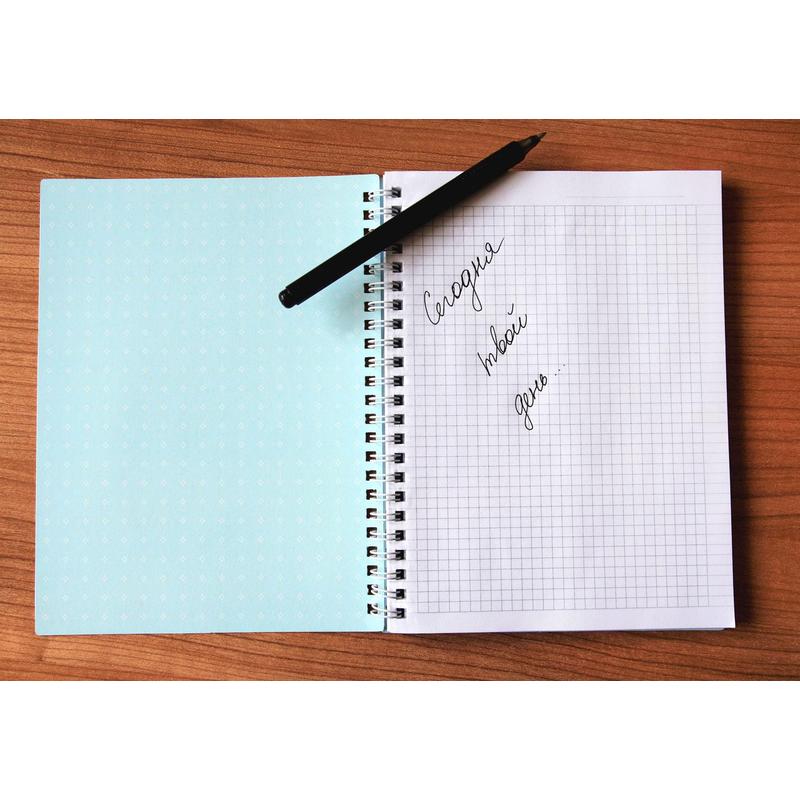
Читайте также: Как сделать таблицу в Ворд
Способ 1: Формат A4
Чтобы сделать из чистого А4 тетрадный лист (по виду, не по формату), выполните следующее:
- Откройте вкладку «Вставка» и разверните меню кнопки «Таблица». Выберите пункт «Вставить таблицу».
- Укажите следующие параметры:
Для клетки размером 1 * 1 см:
- Число столбцов: 16;
- Число строк: 24.
Для клетки размером 0,5 * 0,5 см:
- Число столбцов: 32;
- Число строк: 49.
Для подтверждения нажмите «ОК».
Важно! Данные значения подходят, если в документе используются «Обычные» поля – размер верхнего и нижнего составляет 2 см, левого – 3 см, правого – 1,5 см.
- Далее, несмотря на то что мы задали желаемое количество строк и столбцов, размеры ячеек все же потребуется указать самостоятельно.

- В открывшемся окне перейдите во вкладку «Строка», установите отметку напротив пункта «высота» и введите в поле 0,5 или 1 см, в зависимости от того, для каких размеров клетки вы создавали таблицу на втором шаге текущей инструкции.
- Перейдите во вкладку «Столбец», установите галочку напротив пункта «Ширина» и введите в соответствующее поле 0,5 или 1 см. Кликните по кнопке «ОК» для того, чтобы внесенные изменения вступили в силу.

Подробнее: Как изменить цвет таблицы в Word
- Закончив с оформлением, можно переходить к печати документа, имеющего вид тетрадного листа в клетку.
Подробнее: Как распечатать документ в Ворд
Данный метод, в отличие от рассмотренного нами в первой части, позволяет создать бумажную копию тетрадного листа в формате А4, однако в электронном виде он совершенно не пригоден к работе – каждая клетка является отдельной ячейкой таблицы, а потому писать поверх нее не получится.
Способ 2: Формат стандартной тетради
Метод, который мы рассмотрим далее, позволяет создавать как чистые тетрадные листы, так и целые тетради с уже готовыми записями, например, конспекты.
- Первым делом необходимо изменить размеры листа. Для этого перейдите во вкладку «Макет», разверните меню кнопки «Размер» и выберите «Другие размеры бумаги…».
- Введите следующие значения:
- Далее следует настроить поля.

- Задайте следующие параметры:
- Верхнее: 0,5 см;
- Нижнее: 0,5 см;
- Левое: 2,5 см;
- Правое: 1 см.
Закончив с настройкой, нажмите «ОК».
- Выполните действия из пунктов № 1 – 5 первой части настоящей инструкции («Вариант 1: Только в электронном виде»). В этот раз размеры клетки нужно задавать исключительно 0,5 * 0,5 см – именно это соответствует стандартной тетради.
Если вы не планируете выводить на печать полученный в результате тетрадный лист, на этом задачу из заголовка статьи можно считать решенной, но если вы хотите его распечатать, а то и вовсе добавить на страницы текст, максимально приближенный по своему виду к рукописному, переходите к следующей инструкции.
Чистые тетрадные листы
Предварительно выполнив все рекомендации из предыдущей части статьи, сделайте следующее:
- Для страницы с включенной и настроенной сеткой установите масштаб 100%.

- Любым удобным способом сделайте ее скриншот, аккуратно выделив по контуру или уже затем обрезав готовый файл, и сохраните его на ПК.
- Установите полученное изображение в качестве фона страницы. О том, как это сделать, мы ранее писали в отдельной статье.
Подробнее: Установка своего изображения в качестве фона в Word
Если вы планируете писать на тетрадных листах вручную, переходите к их печати. Предварительно необходимо активировать в параметрах отображения пункт «Печатать фоновые цвета и рисунки».
Далее, подготовив принтер к работе, перейдите в раздел «Печать» и задайте желаемые настройки. Обязательно выберите «Печать вручную на обоих сторонах», нажмите на кнопку «Печать» и следуйте дальнейшим подсказкам.
Полученные в результате страницы потребуется немного обрезать, убрав поля, на которых клетка не отображается.
Тетрадные листы с рукописным текстом
Используя макет тетрадной страницы, созданный нами в предыдущей части статьи, а также один из сторонних шрифтов, имитирующих почерк, можно создать практически идеальный аналог конспекта. Конечно, придется немного постараться, чтобы собрать полученные листы в тетрадь, склеив их скотчем, облачив в обложку и закрепив скобами, но это далеко не так сложно, как может показаться. Данная процедура во всех подробностях ранее была нами рассмотрена в отдельной статье.
Конечно, придется немного постараться, чтобы собрать полученные листы в тетрадь, склеив их скотчем, облачив в обложку и закрепив скобами, но это далеко не так сложно, как может показаться. Данная процедура во всех подробностях ранее была нами рассмотрена в отдельной статье.
Подробнее: Как сделать конспект в Ворд
Мы рады, что смогли помочь Вам в решении проблемы.Опишите, что у вас не получилось. Наши специалисты постараются ответить максимально быстро.
Помогла ли вам эта статья?
ДА НЕТразмер, какой формат, как распечатать в принтере
Пропущенные лекции иногда приходится переписывать у товарищей или делать из них ксерокопии. К такой хитрости прибегают в целях получить хорошую оценку за экзамен или зачет. Иногда вариант с копированием чужих трудов «не проходит» у преподавателя. Но варианты выхода из ситуации есть. Все что нужно это уметь напечатать конспект в Ворде рукописным шрифтом на принтере, желательно с функцией струйной печати. А потому нелишними будут знания о формате и точном размере тетрадного листа. Именно обо всех этих «моментах» наш материал.
А потому нелишними будут знания о формате и точном размере тетрадного листа. Именно обо всех этих «моментах» наш материал.
Содержание статьи:
Размеры и формат
ГОСТом 12063-89 предусмотрены технические требования к тетрадям, в частности, их размерам, габаритам полей. Государственным стандартом утверждены следующие размеры тетрадного листа: 170 × 205 мм с отклонением до 2 мм (~6,5×8 дюймов). Современная промышленность делает их с габаритами 165×205 мм.
На рынке встречаются рабочие тетради, блокноты, имеющие размер формата A4. С печатью на такой бумаге проблем будет меньше.
Как напечатать в Ворде
Рассмотрим на примере печати лекции. Нам придется разрезать, а затем склеить листы, правильно подобрать размеры полей, шрифта, его тип.
Что понадобится
Для вывода графической информации на тетрадный лист понадобятся:
- принтер;
- Microsoft Word или текстовый редактор с бесплатного офисного пакета;
- узкий скотч;
- канцелярский нож, ножницы для разрезания листов надвое или линейка – чтобы разрывать их по шву.

Принтер желательно использовать струйный, он точнее сымитирует написание текста гелевой ручкой, а если он будет цветным – напечатанный текст будет выглядеть реалистично.
Инструкция по распечатке
Приступим.
- Откройте конспект лекций, скопируйте текст в новый документ для дальнейшей подготовки к печати.
- Во вкладке «Макет» или «Разметка страницы» (зависит, какую версию Офиса Вы используете) разверните список «Размер», где выберите «Другие размеры бумаги…».
- Введите ширину, равной 16,5 см, высоту – 20,5 см.
Для большей точности перемеряйте свои листы, они могут отклоняться до пары миллиметров в любую сторону. Если нет линейки, считайте количество клеточек, размер одной – 5 мм.
- Во вкладке «Макет» щёлкните по кнопке «Поля», в выпадающем списке – по «Настраиваемые…».
- Укажите следующие значения:
- Верхнее – зависит от того, как напечатана первая клетка. Если она получилась целой, значит 0,5 см – первая строчка останется пустой; если менее или более половины – измерьте это значение (или определите на глаз) и добавьте к 0,5 см – пустыми останутся обрезанная и полная строки.

- Нижнее – 0, 5 см.
- Внутри: 2,5 см – 2 см – это размер отделённого красной вертикалью поля + 0,5 см, чтобы оставить пустой первую клетку – для точности измерьте размер поля своей тетради, допустимо колебание в диапазоне 20–23 мм.
- Снаружи – 0,8 мм.
Значение параметра «Несколько страниц» выберите как «Зеркальные поля». Опция отвечает за печатание полей то с левой, то с правой стороны поочерёдно. Ориентация – «Книжная», не изменяйте.
- Осталось «включить» сетку. Она не выводится при печати, и нужна для более удобного выравнивания текста по строчкам тетради.
- Во вкладке «Макет» разверните выпадающее меню «Выровнять», кликните «Параметры сетки».
- Шаг сетки установите равным 0,5 см – габариты клетки, активируйте опцию «Отображать линии сетки на экране».
Текст размещён не по строчкам. Приступим к форматированию.
- Установите рукописный шрифт Eskal или ему подобный (скачайте, запустите файл формата ttf, нажмите «Установить»).

- Размер шрифта – 16.
- Для изменения междустрочного интервала кликните «Интервал» и выберите «Другие варианты…».
- В блоке «Интервал» установите точное значение «14,2 пт».
- Избавьтесь от интервалов перед и после абзацев.
- Выровняйте текст по ширине.
- Активируйте функцию автоматического переноса слов.
- В итоге документ примет следующий вид.
Осталось разрезать листы и напечатать лекцию. Струйный принтер может выводить на печать и на двойных листах (свёрнутых). Но:
Струйный принтер может выводить на печать и на двойных листах (свёрнутых). Но:
- велика вероятность их «зажевывания»;
- нужно пристально следить за порядком страниц;
- после печати каждой странички менять разворот.
Остановимся на втором варианте.
- Разогните скобы и извлеките бумагу из тетради.
- Разрежьте или с помощью линейки разорвите двойные листы по шву на одинарные.
- Распечатайте и склейте их при помощи узкого скотча.
На этом этапе можно выводить текст на каждую страничку индивидуально или воспользоваться функцией двухсторонней печати.
Вставьте бумагу обратно в тетрадь и идеальный конспект лекций готов. Если результат получится далёким от ожидаемого, внимательно перемеряйте бумагу своей тетради и адаптируйте значения полей под неё.
Лазерный принтер на двойных листах печатать не будет. Наличие скотча на нем недопустимо – он может расплавиться и повредить устройство.
Для имитации гелевой ручки придется немного поэкспериментировать с подбором правильного оттенка синего цвета при использовании цветного принтера. Одни модели принтеров не работают с нестандартными форматами бумаги, на других лоток для подачи бумаги нужно устанавливать по ширине листа, третьи зажевывают нестандартную бумагу.
Одни модели принтеров не работают с нестандартными форматами бумаги, на других лоток для подачи бумаги нужно устанавливать по ширине листа, третьи зажевывают нестандартную бумагу.
СТАТЬЯ БЫЛА ПОЛЕЗНОЙ?
Отлично!
В знак благодарности расскажите о статье своим друзьям и знакомыми в социальных сетях. Используйте кнопки слева или внизу страницы. Это не занимает более 15 секунд. Спасибо!
Play Again!
Как выбрать разделители? – Блог о офисе и офисных товарах
В студенчестве я прибегала иногда к такой хитрости: еще в начале учебного года узнавала
количество часов по той или иной дисциплине и определяла какую тетрадь мне лучше
приобретать и использовать под соответствующие конспекты. Конечно же «навскидку».
И когда 48 листов было слишком много для небольшого объема, я делила тетрадь на две дисциплины, где вторая начиналась соответственно с последнего листа (конспект-перевертыш) – удобно, и экономично.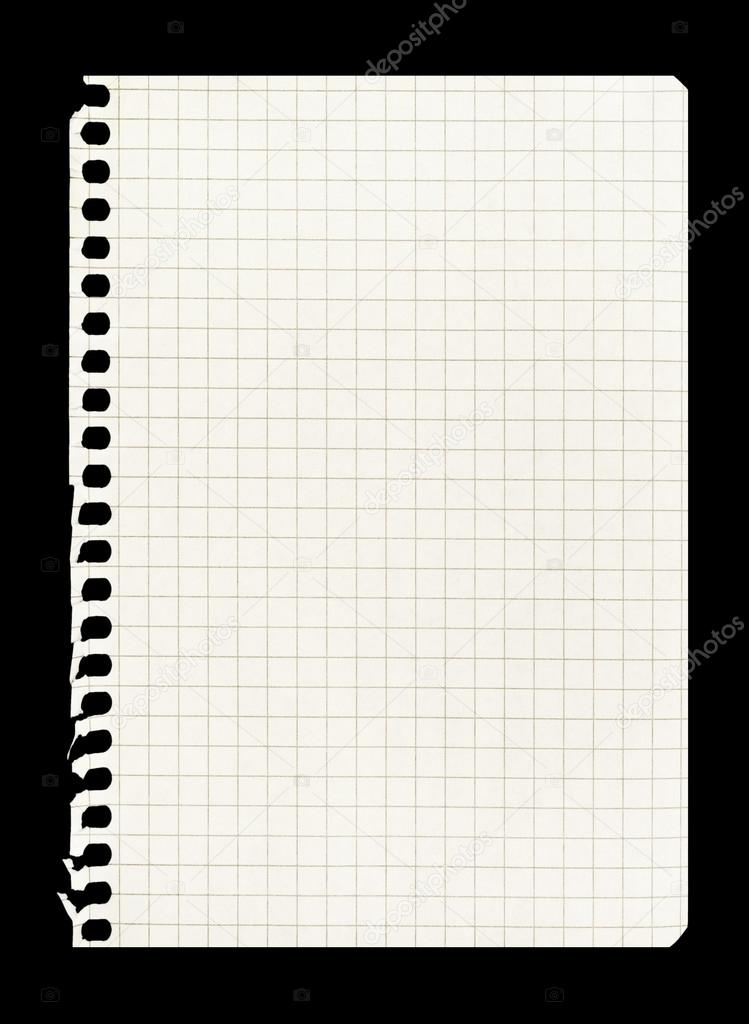
Тогда я лишь представляла, как хорошо было бы носить с собой лишь одну-
единственную тетрадь: не готовить ничего под расписание. Но у тетради только две стороны…
В наше время мою мечту можно было бы осуществить незамысловатым решением –
приобретением тетради на кольцах с возможностью заменять листы, или вставлять больше
(сменные блоки продаются отдельно). Разделить записи по 10 предметам? Да пожалуйста – стоит только приобрести разделители листов.
А теперь, дорогие учащиеся, студенты и офисные сотрудники, я хочу вам подсказать, какие
именно разделители, и в каких случаях лучше всего использовать.
Итак, разделители бывают выполнены из двух видов материала: картон или пластик. По размеру – от А3 до тонких полосок. Фиксируются они с помощью универсальной перфорации, подходящей к любому виду папки (по размеру и типу подшивания) или тетради.
Размер разделителя может соответствовать формату листов, или быть меньше него. От размера зависит конечно же стоимость упаковки и удобство в использовании. Подумайте, как будет укомплектована папка. Если «сорт» или тип документов будет многообразным, то формат лучше брать как можно меньше. Насколько меньше – зависит от того, какой объем маркировки предполагается наносить на выступающую часть. Большое количество разделителей, в большом формате и плотности перегружает папку, и удобство использования ставиться под большое сомнение.
От размера зависит конечно же стоимость упаковки и удобство в использовании. Подумайте, как будет укомплектована папка. Если «сорт» или тип документов будет многообразным, то формат лучше брать как можно меньше. Насколько меньше – зависит от того, какой объем маркировки предполагается наносить на выступающую часть. Большое количество разделителей, в большом формате и плотности перегружает папку, и удобство использования ставиться под большое сомнение.
Разделители больших размеров удобно использовать в папках с большим объемом, их сложнее повредить при резком раскрытии. Не удивлю, что пластиковый вариант значительно лучше картонного. Поэтому при частом использовании лучше отдать предпочтение пластику – и удобно, и срок службы дольше.
При выборе также следует учесть тип разделителей: цветовой, алфавитный, индексный или
цифровой. Выгоднее брать упаковку с одним цветом и в большом количестве.
Обратите внимание на очень удобную «опцию» – некоторые позиции дополнены титульным
листом, в котором можно указать описание содержимого и осуществить поиск нужного документа еще быстрее. Титульный лист актуально применять в папках с постоянным составом в содержании и при единообразном порядке компановки.
Титульный лист актуально применять в папках с постоянным составом в содержании и при единообразном порядке компановки.
Студентам для постоянной переноски и практически непрерывном использовании конспектов
лучше использовать пластиковые разделители. Во-первых, они не помнутся, а во-вторых – можно стереть старую маркировку и сделать новую, под другую дисциплину. Таким образом экономия достигается не при покупке, а в использовании.
В бухгалтерии могут пригодится разные разделители. Пластиковые для уставных документов, или работы с ключевыми клиентами и поставщиками, а также в любой папке «временного хранения» для текущих дел. Картонные разделители небольшого формата подойдут для архивации первичной документации по месяцам или алфавиту: возвращаться к ним часто не нужно, но быстро найти – обязательно.
Другие офисные службы исходя из потребностей и сложности документооборота также могут
с учетом всех нюансов подобрать для себя один или несколько подходящих вариантов в
оптимальном количестве.
Тратьте время не на поиски, а на достижения успеха!Посмотреть разделители можно тут
Как самому сделать тетрадь — MOREREMONTA
Изучив, как делать мини блокнот своими руками, со временем можно решиться на более серьезные поделки, например, сшить собственную книгу. А почему бы и нет?
Изучив, как делать блокнот своими руками, со временем можно решиться на более серьезные поделки
Как сделать блокнот своими руками без сшивания
- Цветная и белая бумага формат А5;
- Картон для основы;
- Тканевая полоска, атласная лента, кусок марли;
- Клей «Момент»;
- Клипсы канцелярские;
- Элементы декора.
- Сложить листы, поделив их блоками. Между блоками мастерим перегородки цветной бумагой. С обеих сторон формируем картонный переплет.
- Стопку зафиксировать клипсами. Под зажимы положить кусочек бумаги или линейки, чтобы не остался след зажима.
- Отрезать кусок марли равный ширине бумажного скрепления.
 Положить марлю на место соединения, хорошо замазать клеем. Изделие должно основательно просохнуть. Для крепости повторно покройте клеем марлю на обороте.
Положить марлю на место соединения, хорошо замазать клеем. Изделие должно основательно просохнуть. Для крепости повторно покройте клеем марлю на обороте. - Когда поделка полностью высохнет, переплет декорируйте атласными лентами, мелким бисером, кружевами или просто нарисуйте забавный рисунок. Края скрыть тканевыми полосками.
- Марлевую проклейку спрятать под тканевой полоской.
При отсутствии листов нужного формата материал заменить тетрадными листами. Снять обложку, соединительные скобы на листах оставить. Далее делать согласно инструкции.
Галерея: блокнот или тетрадь своими руками (25 фото)
Простой блокнот своими руками с нуля (видео)
Маленький блокнот для девочек
- Белые листы формата А4;
- Цветной картон, кусок ткани;
- Канцелярский нож;
- Линейка 2 шт.;
- Карандаш;
- 2 зажима;
- Клей ПВА, кисточка.
Блокнот украшается по желанию маленькой принцессы
- На первом листе сделать разметку карандашом согласно определенному размеру блокнота.

- Провести линию до другой стороны бумаги. Закрепить бумажную стопку зажимами, сделать разрез страниц изделия ножом. Сложить листы вместе.
- По цветному картону обвести размеры одного листка бумаги, вырезать лицевую и изнаночную стороны обложки.
- Соединить листы с обложками, положив линейки с обеих сторон скрепить зажимами. Оставить сохнуть на несколько часов.
- Тканевую основу хорошо промазать клеем. Закрыть место приклеивания блокнота тканью, обратно прижать зажимами до высыхания.
Уголки такого блокнотика украсить тесьмой или кружевом, склеив концы с обратной стороны. Необходимо разделить блокнот на блоки? Используем плотный картон, укладывая его через одинаковое количество страниц.
Как сделать тетрадь в клетку степлером
Простую тетрадь легко сделать самому. Например, новую тетрадку можно сложить из двойных листов старых тетрадей.
- Собрать все двойные листочки, аккуратно вытягивая их со скоб.

- Под основу тетради берем плотную цветную бумагу.
- Складывая ее пополам, соединяем изгиб с тетрадными листиками.
- Если отверстия от скобы не совпадают, можно прошить изделие швейной машинкой. Так удастся скрыть ненужные отверстия.
- Сложив листы вместе, зафиксируйте зажимом, чтобы бумага не двигалась.
- Далее скобками из степлера скрепить стопку при помощи плоскогубцев по существующим отверстиям.
Простую тетрадь легко сделать самому
Серединный изгиб тетради пригладить утюгом через кальку.
Как прошить блокнот своими руками
- Листы бумаги или тетрадные;
- Карандаш, линейка;
- Платный картон;
- Иголка, нить.
- Декор.
При прошивке лучше пользоваться швейной машинкой
- Для поделки собрать все неиспользованные тетрадные листы. Аккуратно их сложить вместе, защипнуть зажимами.
- Наметить карандашом серединный изгиб будущего изделия, согнуть по линии.

- Отдельно такого же размера как листы, сделать картонную подложку.
- Положить на плотную основу листы бумаги. По изгибу прошить нитками. Чтобы шов был красивый и ровный, воспользуйтесь швейной машинкой.
Далее изделие декорируем по желанию.
Самодельные обложки для тетрадей и учебников: идеи
Привычка собирать упаковочную бумагу от подарков или остатки обоев после ремонта здесь очень пригодится. Из такого материала получаются очень красивые обложки.
Для книги
- Линейка, карандаш;
- Маленький скотч;
- Ножницы;
- Декор.
Обложку можно сделать и из ткани
- Расстелить на ровной поверхности упаковочную бумагу или кусок обои. На середину листка положить книгу. Отметить карандашом размер книги на бумаге.
- Загнуть обертку по линиям книжной обложки, края зафиксировать скотчем.
- Лишнюю бумагу ровно обрезать.
- Края декорировать кружевом или декоративным цветным скотчем.

Для более растрепавшейся книги обложку можно сделать так:
- Берем обычную картонную папку. Старую обложку книги удалить. Положить книгу на папку, отметить точками размер будущей обложки, вырезать.
- По серединному изгибу картона отмеряем в разные стороны ширину идентичную ширине переплета страничек. На этом месте клеим широкую атласную полоску силикатным герметиком или клеем «Момент», концами внутрь.
- После высыхания основу снаружи накрыть упаковочной бумагой. Сформировать углы, украсить их металлическими уголками с помощью плоскогубцев, предварительно подклеив.
- С помощью фломастеров и кусочка цветастой ткани сделать надпись – название реставрируемой книги.
- Приклеить основу-обложку к пачке книжных страниц. Зажать через линейки место клейки канцелярскими клипсами.
Для тетради
- Папка формата А4;
- Ножницы, клей, маленький скотч;
- Линейка, карандаш;
- Положить на рабочую поверхность упаковочную бумагу.
 Сверху раскрыть папку. На папку кладем развернутую серединой тетрадь.
Сверху раскрыть папку. На папку кладем развернутую серединой тетрадь. - Сделать обозначения – точки по размерам тетради. Провести линейкой линии, вырезать обложки.
- Наклеить упаковочную обертку на вырезанную обложку из папки, края зафиксировать скотчем, декорировать тесьмой или тканевой каемкой.
- В тетради вынуть скрепки, снять старую обложку. Через отверстия обозначить будущие крепления обложки точками.
- Иголкой проделать аккуратные отверстия на уровне точек. Скрепить заново листы тетради с новой обложкой теми же скрепками.
Очень хорош вариант обложки из старой газеты. Такой переплет удивит нехитрым выполнением, но необычным дизайном.
- Старая пожелтевшая газета или страницы книжки;
- Калька, плотная бумага;
- Цветные карандаши, фломастеры;
- Клей ПВА, ножницы;
- Тканевая полоска для декора краев.
- Пожелтевшие листы газеты осторожно и ровно приклеить на плотный картон. Через кальку прогладить утюгом.

- На лицевой стороне нарисовать карандашами рисунок, обвести контуры фломастером.
- Согнуть пополам изделие. На обложку положить книгу, сгибая концы по книжному контуру, фиксируем скотчем. Лишнее обрезать.
- Если обложка предназначена для тетради — прикрепить ее скобами по линии серединного изгиба. Выступающие края обрезать, концы декорировать тканью или обрисовать фломастерами.
Из ткани получается хорошая и мягкая обложка. Сделать ее необходимо также как бумажную, только концы прошить яркими шерстяными нитками. В качестве декора оформите тканевые фигурки цветов, животных или кармашки для ручки. Для любимого человека можно сделать такую обложку в виде пришитых друг к другу миниатюрных сердечек.
Бюджетные школьные принадлежности и канцелярия своими руками (видео)
На сегодняшний день искусство рукоделия набрало широкую популярность, а поделки ручной работы признаны эксклюзивным и уникальным творением. Обучаясь творчеству, создайте свою коллекцию рукотворных шедевров или, как вариант, обновите давно истрепанную старую библиотеку.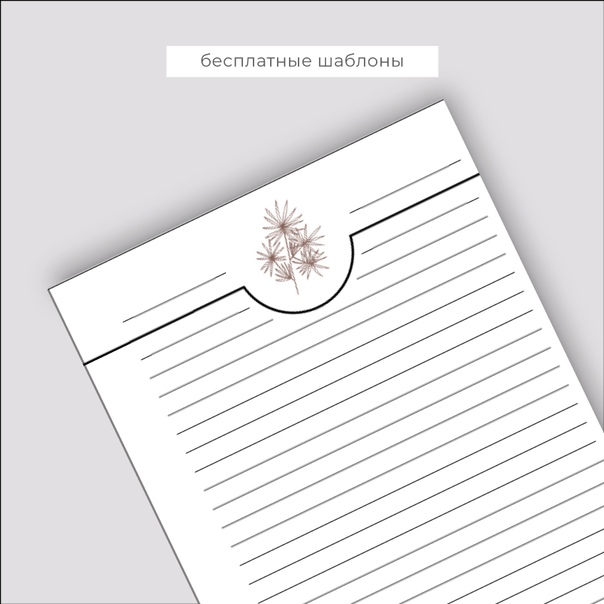 Совместные с ребенком занятия веселой клейкой блокнотиков и тетрадок в преддверии школьных уроков экономически выгодны для семейного бюджета.
Совместные с ребенком занятия веселой клейкой блокнотиков и тетрадок в преддверии школьных уроков экономически выгодны для семейного бюджета.
Блокнот своими руками — это интересный подарок к любому празднику, его можно сделать как для ребенка, так и для занятого рутинными делами взрослого.
Давайте посмотрим как делается такой блокнот “с нуля”.
Наконец-то жаркая погода загнала меня домой и выдалось немного времени на написание следующего топика.
В первой своей статье я рассказал, как из довольно подручных материалов можно сделать книгу. Ту книжку я сейчас и читаю (кстати, неровности на форзаце почти полностью разгладились, когда клей высох совсем).
В комментариях встречались вопросы в стиле «как забучить отдельные листы?» Об этом я расскажу сегодня.
Конечно, результат будет совсем не похож на книжку. К сожалению, у меня под рукой не было достойного материала, который можно было бы вставить в мягкий переплёт. Но кому-то может оказаться полезным тем не менее.
К сожалению, у меня под рукой не было достойного материала, который можно было бы вставить в мягкий переплёт. Но кому-то может оказаться полезным тем не менее.
Сначала традиционно пару слов о волокнах.
Волокна в офисной бумаге располагаются так, как показано на фото. Почему это хорошо? Это хорошо потому, что если у нас есть куча листов, то когда мы их сошьём, наша «книжка» будет хорошо открываться и листаться, ведь волокна бумаги будут располагаться вдоль корешка.
Следует отметить, что OpenOffice Writer имеет одну очень интересную функцию (я был бы очень благодарен, если бы кто-нибудь в комментариях написал, есть ли подобное в MS Word). Он умеет выставлять поля зеркально. На картинке будет яснее:
Таким образом, мы можем выставить внутренние поля чуть больше внешних, ведь они нам будут нужны для сшивания.
Нам понадобятся:
1. Сами листы (я взял заготовку от моего старого учебного запороть-не-страшно сшитого блока).
2. Лобзик. Можно взять ножовку с тонким полотном. Но лобзик даёт ещё более тонкий и аккуратный пропил. Однако, толстый блок им будет трудновато пилить.
Но лобзик даёт ещё более тонкий и аккуратный пропил. Однако, толстый блок им будет трудновато пилить.
3. Знакомый вам по первой статье зажим «две-деревяшки-с-дырками-скреплённый-двумя-болтами-с-барашковыми-гайками».
И, пожалуй, без зажима тут никак не обойтись. Благо все его составные части стоят копейки.
Аккуратно собираем нашу стопку листов и зажимаем между деревяшками. Стопка должна выступать на 5–6 мм.
Берём в руки лобзик и пилим. Нам нужно сделать парные пропилы в виде разделённой буквы «V». В данном случае в моей стопке около 60 листов и я делаю пропилы на глубину 3–4 мм. Если стопка больше, то пилим чуть глубже — на 4–5 мм (на забудьте задать внутренние поля чуть побольше!). На длинную сторону листа формата А4 будет достаточно 6 парных пропилов.
Теперь у нас есть стопка листов с пропилами. Берём капроновую нить — она тонкая и прочная. Используя пропилы как клинья, связываем листы в один блок.
И чуть покрупнее.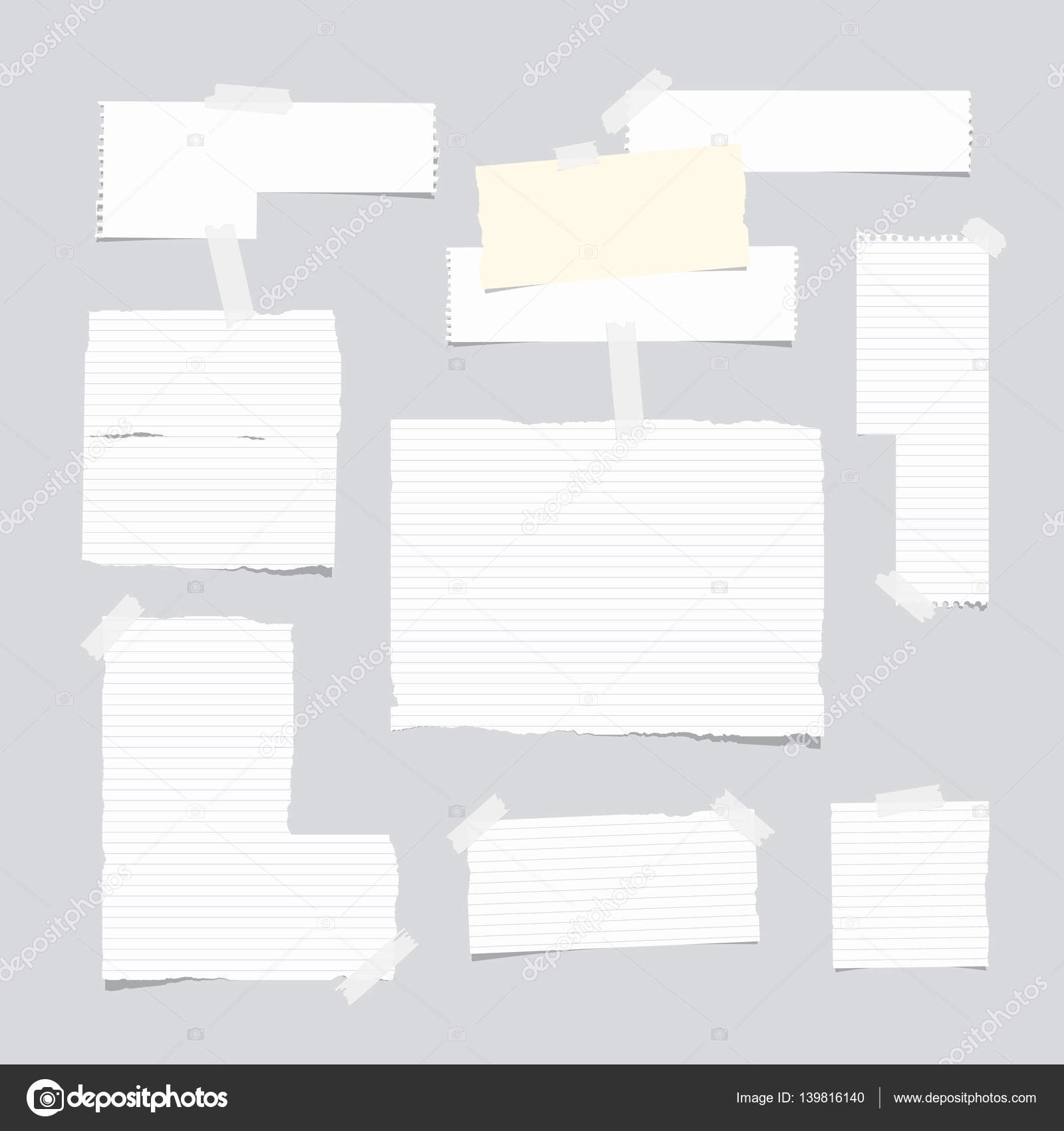
Промазываем торец клеем, следим, чтобы клей попал в пропилы. Зажимаем блок между деревяшками (не забудьте проложить чистые листы, чтобы блок не приклеился к прессу). Ждём пока высохнет. При необходимости обрезаем края так, как это описано по ссылке выше.
Получается такой разворот.
Всё, уже можно читать.
Как сделать переплёт для такой книжки, замечательно рассказано тут.
Если это слишком сложно, то берём лист ватмана. В знакомой типографии просим сделать биговку (продавливание канавки) по измерениям из статьи и приклеиваем обложку из ватмана.
Максимальное количество листов, которые я сшивал таким способом — около 130. Блок легко раскрывается и довольно крепкий. Конечно, если такой блок целенаправленно разрушать, то он разрушится. Но просто читать очень комфортно. Про большее количество листов говорить не буду — боюсь соврать.
Хороших вам книжек, качественных pdf’ов и приятного чтения!
Линованный лист формата A4 в MS Word
Тетради с листами разлинованными в линеечку – естественно вызывают у нас ассоциации о школьных годах.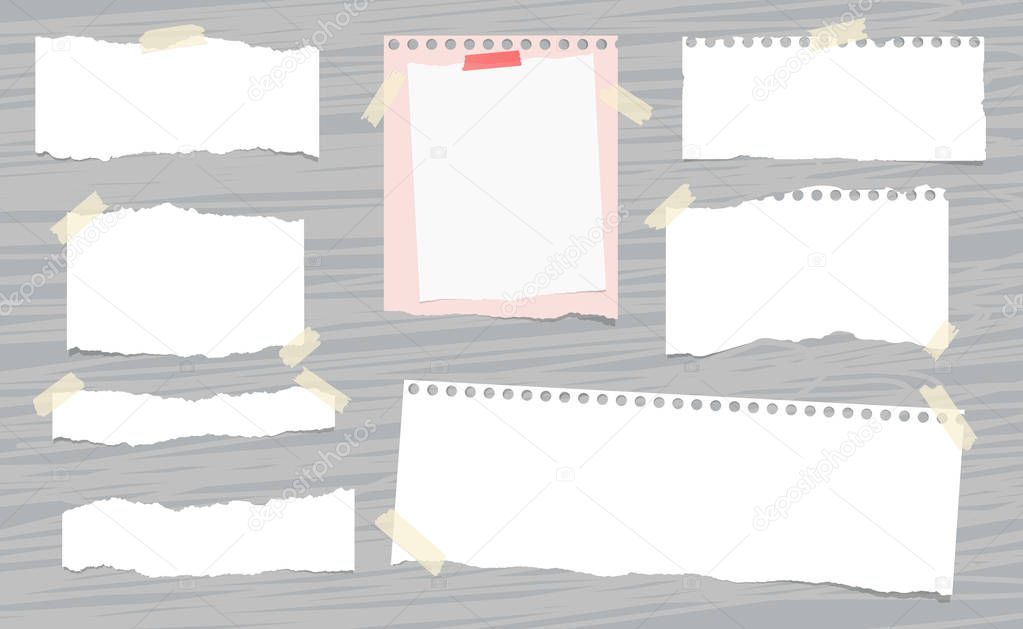 Однако, шаблон линованного в линейку или в клетку листа выполненного в текстовом редакторе MS Word может пригодится вам не только для уроков чистописания, но и для массы других дел, когда приходится “поработать” не только клавиатурой, но и обычной шариковой ручкой. Написать бланк заявления от руки, сделать лист для самодельного блокнота и тому подобные действия – согласитесь, намного проще, если лист при этом ещё и снабжен “линеечкой” упрощающей рукописный “ввод данных”.
Однако, шаблон линованного в линейку или в клетку листа выполненного в текстовом редакторе MS Word может пригодится вам не только для уроков чистописания, но и для массы других дел, когда приходится “поработать” не только клавиатурой, но и обычной шариковой ручкой. Написать бланк заявления от руки, сделать лист для самодельного блокнота и тому подобные действия – согласитесь, намного проще, если лист при этом ещё и снабжен “линеечкой” упрощающей рукописный “ввод данных”.
Три вида линовки листов: в линейку, в клетку и в косую линейку. Сегодня мы научимся делать все три вида в MS Word
О том как сделать шаблон линованного в линейку листа в формате А4 я вам сегодня и расскажу. работать будем конечно же в текстовом редакторе MS Word. Также, помимо урока, в конце статьи вы сможете скачать уже готовые для печати шаблоны линовки листа MS Word в линейку и клетку. Вперед!
Делаем линованный лист А4 в MS Word
Создадим пустой документ MS Word и сохраним его в качестве шаблона в любое удобное место на компьютере. Перейдем на вкладку “Вставка” и в группе “Таблицы” воспользуемся хорошо знакомым нам инструментом “Вставить таблицу”.
Перейдем на вкладку “Вставка” и в группе “Таблицы” воспользуемся хорошо знакомым нам инструментом “Вставить таблицу”.
В появившемся окне задаем следующие параметры:
- Число колонок: 1 (строго 1).
- Число ячеек: побольше (30-50 вполне подойдет).
Параметры таблицы для создания линейной линовки в ворде
Нажимаем “Ок” и смотрим, что получилось. Как видите, контуры будущей линовки в линеечку уже видны, хотя, конечно, отправлять документ на печать пока ещё рановато.
Перейдем на вкладку “Макет” (она активна если выделена вставленная нами ранее таблица), и в группе “Размер ячеек” увеличим интервал между строками нашей линовки. Я выставим высоту строки в 1 сантиметр, если вы обладаете размашистым почерком, можете сделать её и побольше, однако слишком не разгоняйтесь – высота в 1,5 см это уже многовато.
Устанавливаем расстояние между линованными строками
Если вы используете шаблон MS Word по-умолчанию, то имеет смысл также изменить размер полей – для печатного документа они может и подходящие, а вот для рукописного – великоваты. Просто растяните линейки до нужного размера по высоте и по ширине и двигайтесь дальше.
Просто растяните линейки до нужного размера по высоте и по ширине и двигайтесь дальше.
Включаем линейки в текстовом редакторе, если ещё не сделали этого раньше
Кстати – если вы не видите линеек, скорее всего они просто отключены. Перейдите на вкладку “Вид” и поставьте галочку в соответствующем поле. Линейки тут же появятся на своих законных местах!
Ну и давайте заканчивать работу по линовке нашего листа в линейку:
- выделяем всю ранее созданную таблицу, щелкаем правой кнопкой мыши и выбираем пункт “Свойства таблицы”.
- в появившемся окне, на первой вкладке, жмем кнопку “Границы и заливка”.
- отключаем отображение боковых рамок таблицы щелкая на соответствующие значки и нажимаем на “Ок”. Так как в нашей таблице всего один столбец, после этой операции, на листе документа должна остаться только линовка – горизонтальные линии, идущие одна над другой, прямо как в школьной тетрадке.
Создание линейной линовки документа в MS Word
Почти все готово!
Если прямо сейчас запустить наш линованный лист А4 на печать, то результат может вас не порадовать – линии будут едва видны. Если вы собираетесь использовать линовку в качестве “опорных линий” при написании письма, то это даже к лучшему, но если вы желаете добиться того, чтобы линии были более четкими ,понадобится проделать ещё один дополнительный шаг.
Если вы собираетесь использовать линовку в качестве “опорных линий” при написании письма, то это даже к лучшему, но если вы желаете добиться того, чтобы линии были более четкими ,понадобится проделать ещё один дополнительный шаг.
Снова выделите всю таблицу, щелкните правой кнопкой по ней и зайдите в “Свойства таблицы”, а следом в “Границы и заливку”.
За счет установки цвета и толщины линий вы можете сделать линовку листа почти невидимой или очень заметной
Здесь, в поле “Ширина” поменяйте стандартное значение 0,5 пт на 1,5 пт (хотя бы на 1 пт). Не торопитесь нажимать “Ок”, сперва “проклинайте” мышью нужные линии на поясняющем рисунке в блоке “Образец”, чтобы изменения вступили в силу. А вот теперь, смело жмите “Ок” и любуйтесь результатом – такую линовку трудно будет не заметить при выводе линованного листа на печать!
Итоговый результата – разлинованный в линейку лист формата А4. Ниже вы можете скачать этот шаблон документа совершенно бесплатно
Скачать шаблон линованного в линейку листа А4 для печати
Линовка листа А4 в клетку в MS Word
С линовкой в линейку мы разобрались, теперь самое время перейти к линовке листа в клетку – ту самую, как в тетрадке по математике или на листах записной книжки. На самом деле, принцип здесь применяется тот же самый, просто немного отличаются приемы работы.
На самом деле, принцип здесь применяется тот же самый, просто немного отличаются приемы работы.
Создаем новый документ MS Word и сохраняем его на диске. Переходим на вкладку “Вставка” и выбираем инструмент “Вставить таблицу”.
Настройки таблицы для создания листа А4 линованного в клетку
В появившемся окне выставляем значения (при условии, что поля документа немного уменьшили по сравнению с размером по-умолчанию – я, например, задаю поля размером 2 см слева и 1 см справа и сверху и 1,5 снизу):
- Число колонок: 36.
- Число ячеек: 52.
Нажимаем “Ок” и видим “мелкозернистую” таблицу покрывающую часть листа.
Задаем размер клеток разлинованного листа
Теперь настроим размер ячеек – выделяем вставленную таблицу, переходим на вкладку “Макет” и принудительно выставляем размер ячеек по высоте и по ширине на одно значение: 0,5 см (2 клетки стандартной линовки равняются одному сантиметру).
Вот теперь все готово – можно смело отправлять нашу страницу разлинованную в клетку на печать!
Изменяем цвет линовки листа на серый, чтоб больше походил на классический
p.s. Если после печати окажется, что клетки на листе слишком темные, просто измените цвет линий таблицы. Для этого снова перейдите в “Границы и заливку” и в поле “”Цвет” укажите один из оттенков серого. Итоговая линовка листа станет выглядеть совершенно “по тетрадному”.
Готовый разлинованный в клетку лист созданный в MS Word. Ниже вы сможете скачать шаблон этого листа в формате DOC
Скачать шаблон линованного в клетку листа А4 для печати
Линовка листа А4 в косую линейку
Осталось разобраться в том, как изобразить в MS Word такого “зверя” как косая линейка – ну да, та самая, что встречается в прописях и тетрадках для младшеклассников. Если вы желаете наделать для своего ребенка или детей близких кучу прописей на которых можно вдоволь потренироваться и не портить дорогой магазинный “чистовик”, то можете смело читать дальше, правда у меня для вас…
…не очень хорошая новость: стандартных средств создать линовку в косую клетку, в MS Word нет. Впрочем, было бы желание!
Впрочем, было бы желание!
Первое, что нужно сделать – разлиновать лист А4 в текстовом редакторе уже знакомым нам способом, но только расстояние между отдельными линиями линовки должно быть поменьше. Я, например, выставил высоту строки 0,8 см. вместо 1 см.
Создание линовки листа в косую линейку в ворде, не отличается ни простотой, не интуитивностью
А теперь немного поработаем ручками: наведите курсор мыши на третью сверху линию, нажмите и удерживайте левую кнопку мыши и немного перетащите его вниз. Между 2-ой и 3-ей строкой нашей линовки, таким образом, образуется свободное пространство (его высота составляет примерно 1,5 см). Также точно сдвинем немного вниз каждую третью строку линовки и получим в итоге линованный лист похожий на то, что получилось у меня.
Теперь самое интересное: косая линейка потому и называется косой, что кроме горизонтальных линий линовки в ней есть и диагональные линии пересекающие лист сверху до низу, те самые, что помогают ребенку не забывать про наклон букв при письме.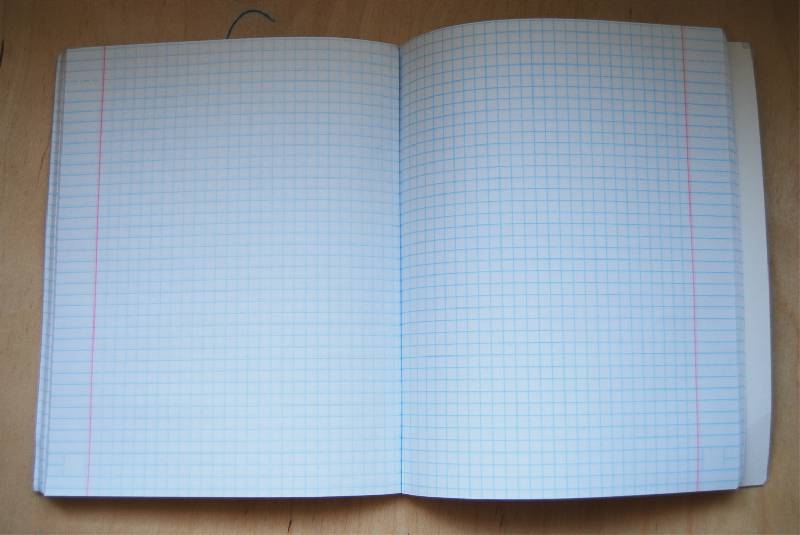
Кстати, вы никогда не задумывались, какой угол наклона у линий при линовке в косую линейку? Оказывается он жестко определен стандартом и точно соответствует 65 градусам (точнее 25 градусам, мы ведь смотрим на лист снизу!). Именно такие диагонали мы с вами и проведем в нашем шаблоне.
А теперь просто нарисуем косую линовку!
На панели “Вставка” выберем инструмент “Фигуры” и укажем тип инструмента: Линия.
Теперь проведем длинную линию на листе строго вертикально (удерживайте shift) и двойным щелчком активируем её настройки.
На вкладке “Формат” в группе “Упорядочение” выберите инструмент “Повернуть”, и далее “Другие параметры поворота”.
В открывшемся окне “Формат автофигуры” в поле “Поворот” укажите нужное значение: 25 градусов, и нажимайте “Ок”. Линия приобретет нужный “косой” наклон, кстати, её идеальная высота для стандартного листа MS Word должна составлять 29 сантиметров.
Задаем наклон косой линии
Ну и всё, остается скопировать линию нужное количество раз и равномерно распределить по листу, при этом не забывая скорректировать размеры линий по высоте, чтобы они не вылезли за пределы основной линовки листа. Поздравляю, ваша косая линовка листа А4 созданная полностью в редакторе MS Word полностью готова!
Готовый шаблон документа A4 с косой линовкой, вы можете скачать по ссылке ниже в формате MS Word.
Скачать шаблон листа А4 в косую линейку для печати
Как в Excel скопировать или переместить лист в другую книгу
Иногда при работе с книгой Excel возникает необходимость скопировать или переместить лист в другую книгу или сделать копию листа в этой же книге. Например, Вы хотите что-то изменить, но при этом сохранить первоначальные листы.
Для начала мы покажем Вам, как скопировать лист из одной рабочей книги в другую существующую или вновь созданную книгу Excel. Кликните правой кнопкой мыши по ярлычку листа, который хотите скопировать, и в контекстном меню выберите Переместить или скопировать (Move or Copy).
В диалоговом окне Переместить или скопировать (Move or Copy) в выпадающем списке В книгу (To book) выберите рабочую книгу, в которую нужно скопировать лист.
Замечание: Чтобы скопировать выбранный лист в существующую рабочую книгу, эта книга должна быть открыта. Если нужная книга не открыта, то её не будет в выпадающем списке.
Мы собираемся скопировать выбранный лист в новую рабочую книгу, поэтому в выпадающем списке В книгу (To book) выбираем вариант Новая книга (New book). Ставим галочку в строке Создать копию (Create a copy). Поскольку мы создаём новую книгу, то в списке Перед листом (Before sheet) не будет других листов. Этот лист в новой рабочей книге будет единственным.
Замечание: Если Вы хотите переместить выбранный лист в другую рабочую книгу, то не ставьте галочку в строке Создать копию (Create a copy).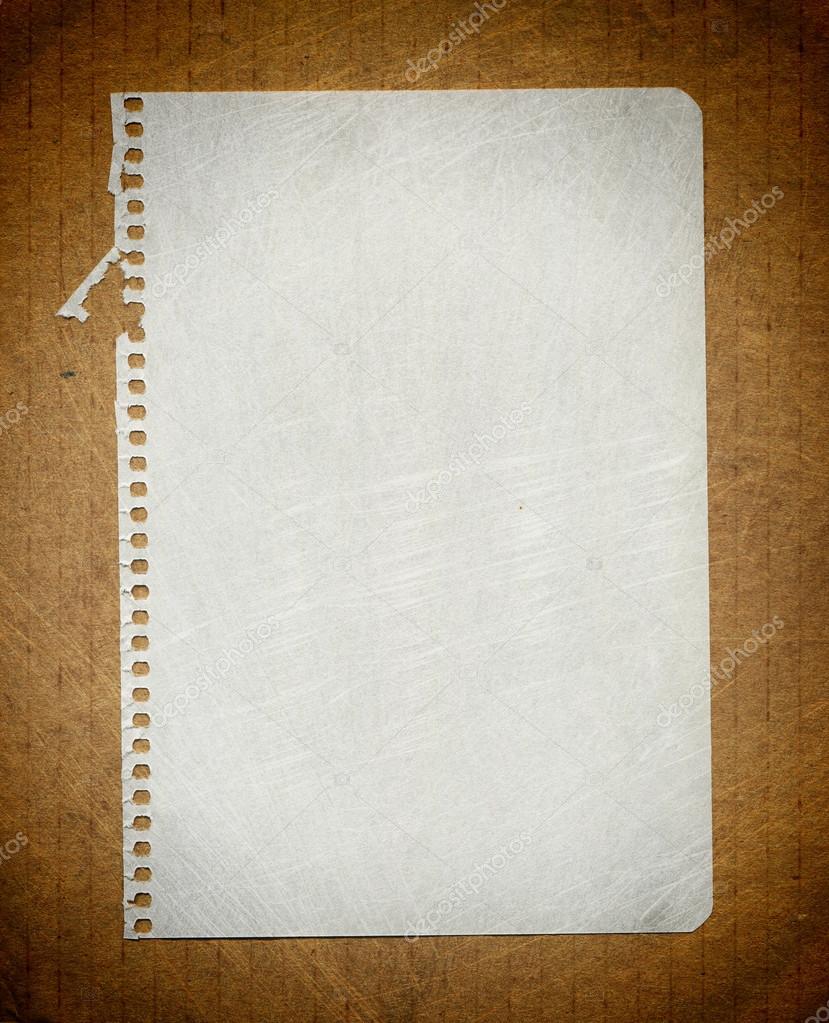
Нажмите ОК. Будет создана новая книга и лист скопируется в неё. Если Вы решите переместить лист, то в исходной книге его больше не будет.
Вы также можете создать копию листа в той же рабочей книге. Такая необходимость может возникнуть, если Вы хотите внести изменения в лист, но при этом требуется сохранить первоначальный вариант. Как было описано ранее в этой статье, откройте диалоговое окно Переместить или скопировать (Move or Copy). По умолчанию в выпадающем списке В книгу (To book) выбрана текущая книга – оставьте это без изменения. В списке Перед листом (Before sheet) выберите лист, перед которым хотите вставить скопированный лист. Мы решили вставить копию нашего листа в самый конец книги после всех существующих листов. Отметьте галочкой параметр Создать копию (Create a copy) и нажмите ОК.
Лист будет вставлен и его ярлычок появится справа от ярлычков существующих листов.
Таким образом очень удобно изменять порядок листов и структуру рабочих книг. Это может пригодиться и в том случае, если Вам нужно отправить кому-то не целую рабочую книгу, а один конкретный лист этой книги.
Оцените качество статьи. Нам важно ваше мнение:
Добавить таблицу Excel на страницу
Если вы хотите хранить записи о своей работе в одном месте или отображать снимок своих данных, вы можете добавить электронную таблицу Excel (также называемую листом) на страницу в записной книжке OneNote. В мире книг и подшивок этот вариант эквивалентен созданию копии вашей электронной таблицы и прикреплению ее к бумажным заметкам.
Когда вы добавляете электронную таблицу Excel на страницу в OneNote, вы можете:
Помните, что изменения, внесенные в электронную таблицу в OneNote, не появятся в исходном файле в Excel. Аналогичным образом, если вы измените исходную электронную таблицу Excel, ваши изменения не отобразятся в копии в OneNote.
Аналогичным образом, если вы измените исходную электронную таблицу Excel, ваши изменения не отобразятся в копии в OneNote.
Прикрепите файл Excel
Если вы хотите создать копию своей электронной таблицы и добавить ссылку на эту копию прямо в свои заметки, прямо там, где она вам понадобится позже, используйте эту опцию. Ссылка будет отображаться в виде значка, который открывает полностью работающую электронную таблицу Excel при двойном щелчке по ней.
Важно: Просто помните, что вы создаете копию исходной таблицы Excel.Изменения, внесенные в копию в OneNote, не будут отображаться в исходном. И изменение оригинала не приведет к обновлению копии.
На вкладке Вставить выберите Электронная таблица > Существующая электронная таблица Excel .
Найдите и щелкните файл, который хотите добавить, и выберите Вставить .
Выберите Прикрепить файл .
Вот как будет выглядеть прикрепленная таблица.
Важно: Убедитесь, что вы не удалили значок, иначе вы не сможете редактировать таблицу.
Вставить статическое изображение электронной таблицы
Этот параметр создает копию вашей электронной таблицы и добавляет ссылку на эту копию прямо в заметки вместе со статическим изображением вашей электронной таблицы. Ссылка будет отображаться в виде значка, который открывает полностью работающую электронную таблицу Excel при двойном щелчке по ней. Если вы обновите связанную электронную таблицу, встроенное изображение автоматически обновится, чтобы отобразить ваши изменения.
Ссылка будет отображаться в виде значка, который открывает полностью работающую электронную таблицу Excel при двойном щелчке по ней. Если вы обновите связанную электронную таблицу, встроенное изображение автоматически обновится, чтобы отобразить ваши изменения.
Важно: Просто помните, что вы создаете копию исходной таблицы Excel. Изменения, внесенные в копию в OneNote, не будут отображаться в исходном. И изменение оригинала не приведет к обновлению копии.
На вкладке Вставить выберите Электронная таблица > Существующая электронная таблица Excel .
org/ListItem”>Выберите Вставить таблицу .
Совет: Если вы хотите встроить только таблицу или диаграмму из электронной таблицы, выберите вместо этого Вставить диаграмму или .
Вот как будет выглядеть встроенная электронная таблица.
Важно: Убедитесь, что вы не удалили значок, иначе вы не сможете редактировать таблицу.
Найдите и щелкните файл, который хотите добавить, и выберите Вставить .
Создать новую таблицу
Если вы хотите создать новую электронную таблицу Excel, вы можете сделать это прямо из заметок.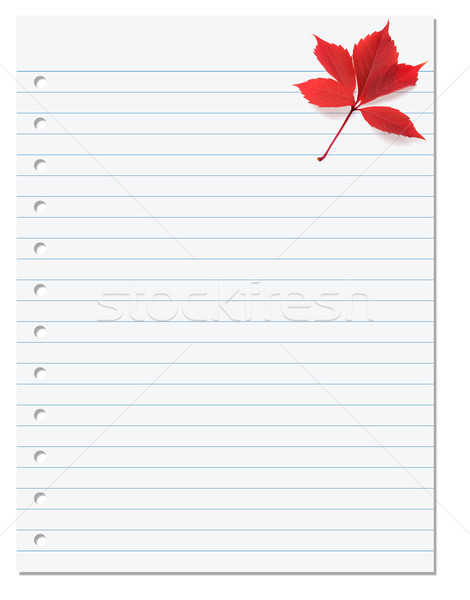
Так же, как встраивание статического изображения существующей электронной таблицы, этот параметр вставляет значок, который открывает полностью работающую электронную таблицу Excel при двойном щелчке по ней и показывает статическое изображение вашей электронной таблицы на странице.Если вы обновите связанную электронную таблицу, встроенное изображение автоматически обновится, чтобы отобразить ваши изменения.
На вкладке Вставить выберите Электронная таблица > Новая таблица Excel .
Значок Excel появляется на странице вместе с пустым статическим изображением электронной таблицы.

Чтобы отредактировать электронную таблицу, дважды щелкните значок.
Важно: Убедитесь, что вы не удалили значок, иначе вы не сможете редактировать таблицу.
Как встраивать данные Excel в Microsoft OneNote
Будучи продуктом Microsoft, OneNote предлагает простую интеграцию с другими продуктами Office, такими как Excel. Это означает, что вы можете легко импортировать данные Excel в свои записные книжки OneNote.
Есть несколько способов сделать это. Вы можете импортировать всю электронную таблицу Excel с возможностью предварительного просмотра ваших данных. Кроме того, вы можете добавить файл Excel в OneNote в качестве вложения файла для отдельного открытия.Вот как сделать и то, и другое в OneNote.
Импорт новой электронной таблицы Excel в OneNote
Записные книжки OneNote обладают гибкостью и позволяют добавлять текст, изображения и многое другое. Однако одной полезной функцией является возможность вставлять целые таблицы Excel в записную книжку OneNote.
Однако одной полезной функцией является возможность вставлять целые таблицы Excel в записную книжку OneNote.
Если вы хотите выполнить какое-то финансовое планирование, например, вставив электронную таблицу в OneNote, вы сможете воспользоваться преимуществами обширных финансовых функций и возможностей форматирования Excel. Однако ограничение этой функции заключается в том, что вы можете просматривать данные Excel только в OneNote.Сначала вам нужно отредактировать данные в Excel.
Чтобы импортировать электронную таблицу Excel, на вашем ПК с Windows 10 должен быть установлен OneNote. Для начала откройте приложение OneNote с открытой записной книжкой OneNote.
Чтобы вставить пустую электронную таблицу Excel, нажмите Вставить> Таблица> Новая таблица Excel или Вставить> Электронная таблица> Новая таблица Excel .
Чтобы начать редактирование новой электронной таблицы Excel в OneNote, выберите объект электронной таблицы и нажмите кнопку Изменить .
Это откроет вашу электронную таблицу в новом окне Excel. Вы можете начать редактирование и создание новой электронной таблицы отсюда. Когда вы редактируете электронную таблицу Excel, предварительный просмотр данных в OneNote обновляется.
Чтобы обновить эту информацию вручную, щелкните правой кнопкой мыши объект электронной таблицы в OneNote, затем щелкните Обновить .
Вам нужно будет сохранить электронную таблицу Excel как новый файл ( Файл> Сохранить как в Excel) после того, как вы закончите редактировать ее.Однако ваша информация Excel останется в OneNote, что позволит вам продолжить просмотр и доступ к ней.
Импорт существующей электронной таблицы Excel в OneNote
Вместо создания новой электронной таблицы Excel вполне возможно вставить существующую электронную таблицу Excel в записные книжки OneNote.
Для этого откройте записную книжку OneNote, выбрав заметку для вставки существующей электронной таблицы.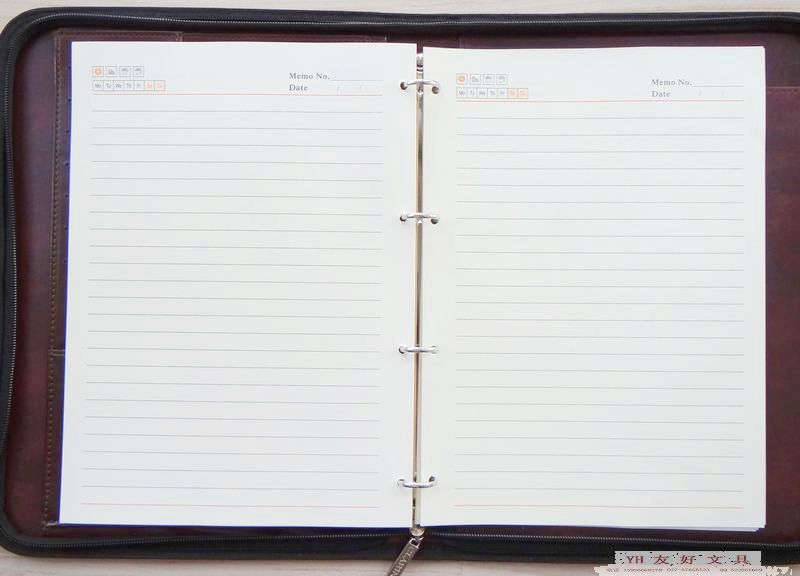 Оттуда нажмите Вставка> Электронная таблица> Существующая таблица Excel .
Оттуда нажмите Вставка> Электронная таблица> Существующая таблица Excel .
В окне Выберите документ для вставки найдите электронную таблицу Excel, которую нужно вставить. Выберите его, затем нажмите кнопку Insert .
В окне Вставить файл щелкните параметр Вставить электронную таблицу , чтобы вставить электронную таблицу Excel. Он появится в виде объекта электронной таблицы, где данные вашей электронной таблицы будут видны в качестве предварительного просмотра.
Нажмите кнопку Edit , чтобы открыть существующую электронную таблицу в Excel и внести дальнейшие изменения.
Добавление вложения файла Excel
Вместо того, чтобы импортировать электронную таблицу Excel как объект, с видимыми данными Excel, вы можете сохранить ее в записной книжке OneNote как прикрепленный файл. Это позволяет вам быстро открыть электронную таблицу Excel, не раскрывая данные под ней.
Для этого откройте записную книжку OneNote и нажмите Вставка> Вложение файла .
В окне Выберите файл найдите свою электронную таблицу Excel.Выберите его, затем нажмите кнопку Insert , чтобы подтвердить свой выбор.
В появившемся окне Вставить файл щелкните Прикрепить файл .
После нажатия ваш файл Excel будет отображаться в виде прикрепленного файла гораздо меньшего размера в записной книжке OneNote. Вы не сможете просматривать какие-либо данные, но двойной щелчок по объекту вложения откроет файл в новом окне Excel.
Нажмите OK , чтобы принять предупреждение о вложении, которое появляется при попытке сделать это.
Использование функций Excel в OneNote
К сожалению, OneNote не поддерживает использование отдельных функций Excel. Однако можно использовать некоторые функции в стиле Excel напрямую, а не просто просматривать данные Excel в предварительном просмотре.
Самый простой способ сделать это – использовать надстройку Gem для OneNote. Лицензия на Gem стоит 33 доллара, но вы можете попробовать ее в течение 30 дней бесплатно.
Откройте записную книжку OneNote и в новой заметке создайте таблицу, щелкнув «Вставка»> «Таблица » и выбрав нужный размер с помощью мыши.
Выберите ячейку в таблице после ее создания. Каждая ячейка таблицы имеет ссылку на ячейку, как в Excel. Например, первая ячейка – A1, ячейка рядом с ней – B1 и т. Д.
Предполагая, что Gem для OneNote установлен на вашем ПК, щелкните вкладку Gem на панели ленты OneNote под таблицей . Инструменты раздел.
Отсюда нажмите кнопку Formula .
В окне Формула выберите формулу из списка Функция .Это вставит это в поле Formula . Отредактируйте это, чтобы создать свою формулу.
Например, чтобы создать формулу СУММ , которая вычисляет сумму ячеек в первом столбце таблицы, введите СУММ (A: A) , затем введите число 0 в поле Формат .
Нажмите OK , чтобы вставить формулу.
Результат вашего расчета с использованием выбранной формулы появится в выбранной вами ячейке.
Эффективное использование Excel в Microsoft OneNote
Планирование вашего финансового будущего становится полностью возможным в Microsoft OneNote благодаря интеграции с Excel. Это лишь одна из лучших надстроек и инструментов Microsoft OneNote, которые вы можете использовать, чтобы максимально использовать возможности этого фантастического (и бесплатного) приложения для создания заметок.
Если вы новичок в Excel и хотите узнать больше, вот несколько советов по Excel, которые должен знать каждый пользователь.
Копирование листа Excel из одной книги в другую
Сьюзан Харкинс показывает два быстрых способа скопировать данные из одной книги Excel в другую.
Копирование листа данных из одной книги в другую звучит как сложная работа.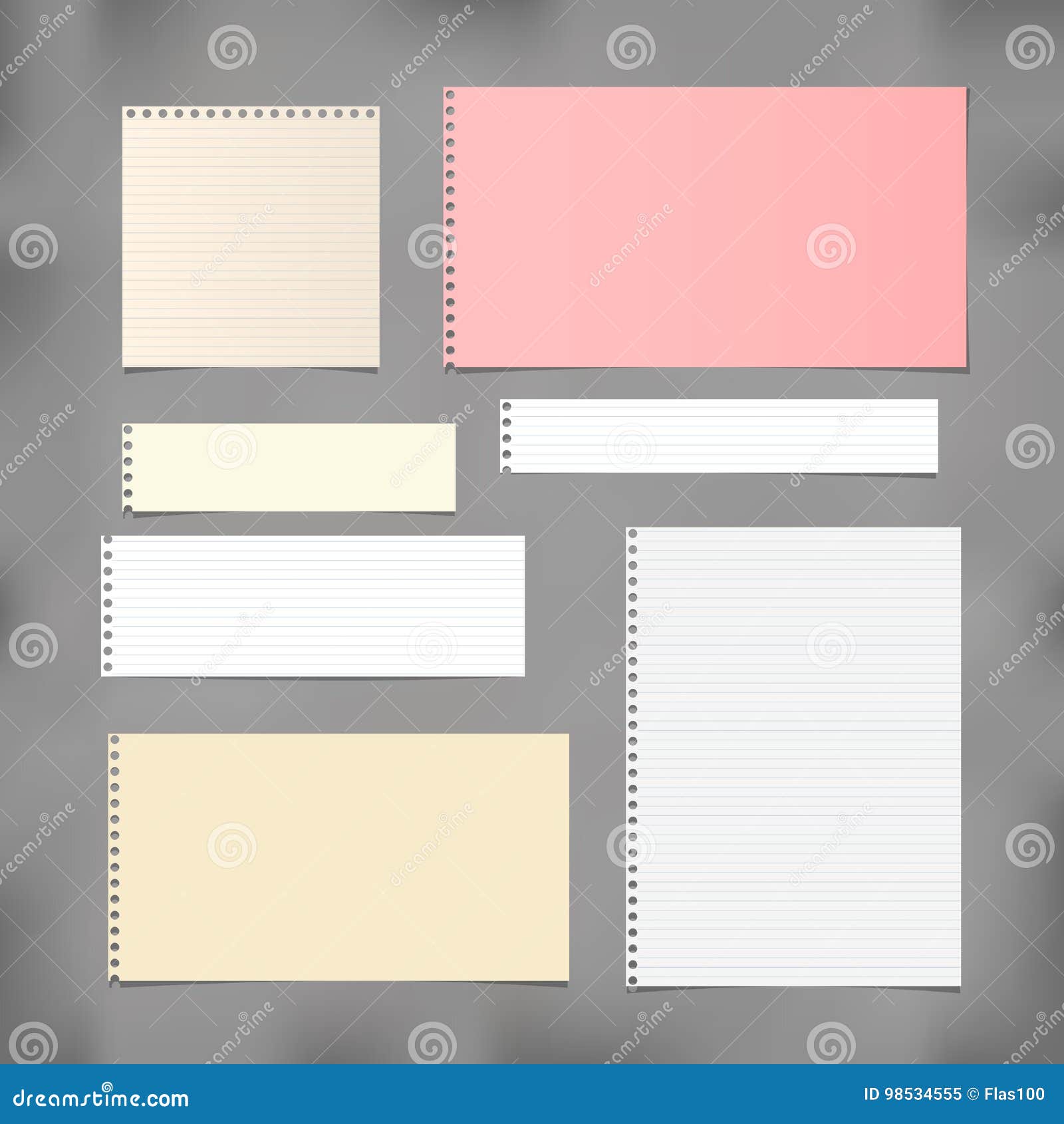 По правде говоря, в Excel есть встроенная функция, которая быстро справляется с этой задачей, но, как обычно, в Excel есть несколько способов выполнить эту работу. Сначала я покажу вам встроенный маршрут Excel. Затем я покажу вам второй способ, который так же прост.
По правде говоря, в Excel есть встроенная функция, которая быстро справляется с этой задачей, но, как обычно, в Excel есть несколько способов выполнить эту работу. Сначала я покажу вам встроенный маршрут Excel. Затем я покажу вам второй способ, который так же прост.
ПОДРОБНЕЕ: цены и возможности Office 365 для потребителей
Чтобы скопировать лист из одной книги Excel в другую с помощью пользовательского интерфейса Excel, выполните следующие действия:
- Откройте исходную и целевую книги.(Исходная книга содержит лист, который вы хотите скопировать или переместить. Вы переместите или скопируете исходный лист в целевую книгу.)
- В исходной книге перейдите к листу, который вы хотите скопировать или переместить.
- Щелкните вкладку «Главная», а затем щелкните раскрывающийся список «Формат» в группе «Ячейки». Затем выберите «Переместить или скопировать лист» в разделе «Упорядочить листы». В Word 2003 выберите «Переместить или скопировать лист» в меню «Правка».
 Чтобы обойти ленту или меню, щелкните правой кнопкой мыши вкладку листа в исходной книге и выберите «Переместить или скопировать» в появившемся контекстном меню.
Чтобы обойти ленту или меню, щелкните правой кнопкой мыши вкладку листа в исходной книге и выберите «Переместить или скопировать» в появившемся контекстном меню. - В диалоговом окне «Переместить или скопировать» выберите целевой лист из раскрывающегося списка «В книгу». Excel отобразит только открытые книги из этого списка.
- При необходимости обновите выбор «Перед листом».
- Если вы хотите скопировать, а не перемещать лист, щелкните параметр «Создать копию» в нижней части диалогового окна.
- Нажмите «ОК», и Excel переместит или скопирует лист в целевую книгу.
Теперь давайте попробуем другую технику сделать то же самое. Я не буду называть это ярлыком, но всегда здорово иметь другой маршрут, на всякий случай.Открыв как исходную, так и целевую книги, выполните следующие действия:
- Щелкните вкладку «Просмотр» и выберите «Просмотр бок о бок» в группе «Окно». Excel разделит экран по горизонтали между двумя книгами. В Excel 2003 вы найдете эту опцию в меню «Окно».

- Щелкните вкладку листа в исходной книге и перетащите ее в целевую книгу. Если вы хотите скопировать лист, а не перемещать его, удерживайте клавишу [Ctrl], пока вы перетаскиваете лист в целевую книгу.
Вот и все! В следующий раз, когда вам нужно будет скопировать данные из одной книги в другую, забудьте о функции копирования и вставки – просто перетащите лист.
Внимание!
Перемещение листа сопряжено с проблемами, которые могут проявиться позже. Если лист содержит процедуру, которая ссылается на другой лист в исходной книге, Excel сделает все возможное, чтобы найти исходную книгу. Если этого не произойдет, при выполнении этой процедуры вы получите сообщение об ошибке.
СМОТРЕТЬ: Политика использования программного обеспечения (Tech Pro Research)
Бонусный совет Microsoft Excel
Из статьи Сьюзан Харкинс 10 вещей, которые нельзя делать в Excel:
Положитесь на настройки по умолчанию: быть адекватным для некоторых или даже для большинства пользователей, но если вы обнаружите, что сбрасываете что-то каждый раз, когда запускаете новый файл книги, остановитесь. Вместо этого откройте пустую книгу, измените эти настройки и сохраните файл как шаблон. Затем создайте новые файлы книги на основе шаблона, а не встроенного шаблона Excel. Или измените книгу по умолчанию.
Вместо этого откройте пустую книгу, измените эти настройки и сохраните файл как шаблон. Затем создайте новые файлы книги на основе шаблона, а не встроенного шаблона Excel. Или измените книгу по умолчанию.
Этот бонусный совет по Excel также доступен в бесплатном PDF-файле 30 вещей, которые вы никогда не должны делать в Microsoft Office.
Примечание редактора от 14 февраля 2019 г .: Эта статья Excel была впервые опубликована в марте 2012 года. С тех пор мы включили видеоурок, добавили бонусный совет и обновили связанные ресурсы.
Еженедельный бюллетень Microsoft
Будьте инсайдером Microsoft в своей компании, прочитав эти советы, рекомендации и шпаргалки по Windows и Office. Доставка по понедельникам и средам.
Доставка по понедельникам и средам.
См. Также
Как создать / использовать собственный или стандартный шаблон листа
Как создать / использовать пользовательский или стандартный шаблон листа
Примечание : Если вы используете Excel на Mac, прочтите информацию на эта страница.
Если вы хотите вставить в книгу новый конкретный рабочий лист с хороший макет и, возможно, несколько формул на регулярной основе, тогда у вас есть два параметры.
A) Делайте копию каждый раз рабочий лист с вашим макетом
1: Выберите лист, который вы хотите скопировать
2: Щелкните правой кнопкой мыши вкладку листа и выберите «Переместить или скопировать»
3: Установите флажок
Флажок «Создать копию»
4: Убедитесь, что в раскрывающемся списке «Для бронирования» отображается
имя вашего файла
5: Нажмите OK
Или удерживайте CTRL нажмите клавишу вниз и перетащите вкладку листа вправо или влево с помощью мыши.
Когда вы отпустите кнопку мыши, вы увидите копию листа.
B) Используйте шаблон листа (xlt, xltx или xltm)
Как создать его:
1: Откройте новую книгу и удалите все рабочие листы
кроме первого.
2: Измените все, что вы хотите на этом листе
3: Затем используйте Файл> Сохранить как, чтобы сохранить файл с желаемым именем в качестве
Шаблон (xlt, xltx или xltm)
В этой папке (по умолчанию
папку, если вы сохраните как шаблон)
Примечание : Рон – это имя пользователя в пути
C: \ Documents и Настройки \ Ron \ Application Data \ Microsoft \ Templates
В
Vista-windows 7 папку можно найти здесь
C: \ Users \ Ron \ AppData \ Roaming \ Microsoft \ Templates
С кодом, который вы
можно найти правильный путь с помощью этой строки
MsgBox
Заявление.TemplatesPath
Как вставить лист шаблон в моей книге:
1: щелкните правой кнопкой мыши вкладку листа и
выберите «Вставить»
2: Выберите свой шаблон
3: ОК
Или вы можете использовать макрос для вставки шаблона листа. В приведенном ниже примере будет вставлен шаблон MySheetTemplate.xlt после последнего листа в вашей книге с имя: Сегодняшняя дата.
Вы можете использовать этот макрос, например, если хотите
вставлять новый лист на основе этого шаблона
каждый день с датой как
имя рабочего листа.
Подложка Insert_Sheet_Template ()
Dim sh As Рабочий лист
Dim shName As String
'имя шаблона листа
shName = "MySheetTemplate.xlt"
'Вставить шаблон листа
С помощью ThisWorkbook
Установите sh = Sheets.Add (Type: = Application.TemplatesPath & shName, _
after: =. Sheets (.Sheets.Count))
Конец с
'Дайте листу имя, сегодняшнюю дату в этом примере
При ошибке Возобновить Далее
sh.Name = Format (Дата, «гггг-ммм-дд»)
Если Err.Number> 0, то
MsgBox "Изменить имя листа:" & sh.Имя & "вручную"
Err.Clear
Конец, если
При ошибке GoTo 0
Концевой переводник Если вы удалите часть имени в этом макросе и имя листа в
шаблон “ron” в первый раз
имя листа “ron”
во второй раз имя будет «ron (2)», а в третий раз «ron (3)» и …..
В примере макроса ниже вы можете выбрать шаблон, который вы хочу вставить
Подложка Select_The_Sheet_Template ()
Dim MyPath как строка
Dim SaveDriveDir As String
Dim FileToOpen As Variant
SaveDriveDir = CurDir
MyPath = Приложение.TemplatesPath
ChDrive MyPath
ChDir MyPath
FileToOpen = Application.GetOpenFilename ("Шаблоны Excel (* .xlt *), *. Xlt *")
Если FileToOpen <> False, то
Sheets.Add Тип: = FileToOpen
Конец, если
ChDrive SaveDriveDir
ChDir SaveDriveDir
Концевой переводник Изменить шаблон листа Excel по умолчанию
В Excel 97-2013 вы можете вставить новый рабочий лист по умолчанию следующим образом:
Щелкните правой кнопкой мыши вкладку листа, нажмите «Вставить» и выберите «Рабочий лист»
Или вы можете использовать ярлык Shift + F11
Или вы можно использовать
меню Excel или ленту.В Excel 97-2003 вы можете использовать
«Вставка> Рабочий лист»
В Excel 2007-2013 на вкладке «Главная» в группе «Ячейки»
выберите «Вставить> Вставить лист» или нажмите кнопку «Вставить лист» рядом
на вкладку последнего листа
Если вы хотите изменить настройки этого рабочий лист вы можете создать свой собственный шаблон листа. Откройте новую книгу и удалите все листы, кроме первого. Измените то, что вы хотите этот рабочий лист (цвет шрифта / фона, шрифт и размер шрифта и?) Затем используйте Файл> Сохранить как, чтобы сохранить файл как шаблон (xlt, xltx или xltm) с имя Лист в папке XLSTART .Каждый рабочий лист, который вы вставляете сейчас, основан на этом шаблоне рабочего листа.
Где находится папка автозагрузки Excel?
Примечание : это скрытая папка, измените вид в Проводник Windows, чтобы отображать скрытые файлы и папки. Примечание : Рон – это имя пользователя в пути
C: \ Documents and Settings \ Ron \ Application
Data \ Microsoft \ Excel \ XLSTART
Или в Vista-Windows 7
C: \ Users \ Ron \ AppData \ Roaming \ Microsoft \ Excel \ XLSTART
С помощью кода вы можете найти правильный путь с помощью этой строки кода
Приложение MsgBox.StartupPath
🐍 Полное руководство по Google Таблицам с Python 🐍
Вы хотите повысить уровень своей игры с Google Таблицами с помощью автоматизации? В приведенном ниже руководстве мы рассмотрим, как использовать таблицы Google с python 🐍
Результаты обучения
- Чтобы узнать, как аутентифицироваться в таблицах Google в файле .py или файле записной книжки jupyter.
- Чтобы научиться читать из Google Sheet.
- Чтобы узнать, как писать (загружать) в Google Sheet.
- Чтобы узнать, как управлять данными в Google Таблицах.
- Чтобы узнать, как сохранять данные в локальный файл из таблицы Google.
- Чтобы узнать, как поделиться таблицей Google с другими пользователями Gmail.
Импорт модулей
Чтобы запустить импорт модулей ниже, вам необходимо установить рекомендованный Google клиент python:
Быстрый способ сделать это – запустить следующую команду и перезапустить сервер Jupyter Notebook. :
pip install --upgrade google-api-python-client
Кроме того, я бы посоветовал вам загрузить комплект разработки программного обеспечения (SDK) gcloud, который пригодится для развертывания и доступа к вашим ресурсам Google Cloud Platform:
Дополнительную информацию о том, как это сделать, можно найти по адресу:
pip install --upgrade google-api-python-client импортировать панды как pd
импортировать json
импорт csv
из гугла.oauth3 import service_account Загрузить Pygsheets
Мы будем использовать пакет python под названием pygsheets, чтобы легко взаимодействовать с новым листом Google, который мы создадим.
Если вы используете anaconda, вы можете перейти к своему терминалу и установить последнюю версию этого пакета с:
conda установить pygsheets
В качестве альтернативы, если вы используете pip или pip3 для управления своими пакетами, вы можете ввести:
pip install pygsheets
pip3 установить pygsheets
! Pip install pygsheets Как видно из вышеизложенного, я ранее устанавливал pygsheets, после установки пакета python, если вы работаете с ноутбука jupyter, перезапустите ядро:
import pygsheets Authenticating to a Google Cloud Project with A.Ключ учетной записи службы JSON
Используя ранее полученный локальный файл .json, вы можете аутентифицироваться в своей учетной записи службы Google.
с открытым ('service_account.json') в качестве источника:
info = json.load (источник)
credentials = service_account.Credentials.from_service_account_info (info) Создать новый лист Google + получить уникальный идентификатор
Сначала мы создадим новый лист Google, а затем получим идентификатор этого конкретного листа Google, который можно найти по URL-адресу:
Google Sheet Wizardry с командами Python
Аутентификация с помощью Google Sheets с помощью Pyghseets
Вы можете успешно пройти аутентификацию в таблицах Google с расширением.json, например:
client = pygsheets.authorize (service_account_file = 'service_account.json') Как подключиться к определенному листу Google
Теперь, когда мы аутентифицировали таблицы pygsheets с нашим облачным проектом Google, давайте подключимся к определенному листу Google.
Для этого нам нужно будет взять URL-ссылку и поделиться таблицей.
spreadsheet_url =
"https://docs.google.com/spreadsheets/d/1OBR8HEE2rjaWqZPnb8mHnp3YpxxELcy5Zqve3gtX22Q/edit?usp=sharing" - Кроме того, мы извлечем идентификатор электронной таблицы, который может находиться в URL-адресе выше между 90 / d и выше. ?
- Этот идентификатор будет уникальным для вас, поэтому не забудьте ввести код!
sheet_data = client.sheet.get ('1OBR8HEE2rjaWqZPnb8mHnp3YpxxELcy5Zqve3gtX22Q') Таблицу можно открыть тремя способами:
- По заголовку таблицы.
- По уникальному идентификатору таблицы.
- По точному URL-адресу ghseet.
🔥 Давайте продемонстрируем все три, и вы можете выбрать 🔥
# sheet = client.open ('Sheet1') ## Вам нужно будет активировать API Google Диска, а также API электронных таблиц для этого, чтобы Работа
лист = клиент.open_by_key ('1OBR8HEE2rjaWqZPnb8mHnp3YpxxELcy5Zqve3gtX22Q')
sheet = client.open_by_url ('https://docs.google.com/spreadsheets/d/1OBR8HEE2rjaWqZPnb8mHnp3YpxxELcy5Zqve3gtX22Q/edit?usp=sharing') print (лист)9035 Выберите Google Works (лист)
Google Works (лист) Google Works (лист)
Google Works (лист).
Давайте выберем автоматически созданный рабочий лист с именем Sheet1:
wks = sheet.worksheet_by_title ('Sheet1')
print (wks) Доступ к строкам и столбцам метаданных
После загрузки фрейма данных в таблицу Google вы можете увидеть, сколько столбцов и строк у вас есть:
нед.cols # Для просмотра количества столбцов
wks.rows # Для просмотра количества строк
print (f "В gsheet есть {wks.cols} столбцов!")
print (f "В gsheet есть {wks.rows} строк!") # В gsheet 19 столбцов!
# В таблице gsheet 1001 строка! Как загрузить данные в таблицу Google из фрейма данных Pandas
Я собираюсь использовать данные ключевых слов, которые я изначально загрузил с Ahrefs, однако, если у вас есть другой CSV, это абсолютно нормально.Я рекомендую вам просто прочитать любой файл csv и создать фрейм данных pandas:
df = pd.read_csv ('../ 1_Keywords / data / digital-marketing-keyword-idea.csv',
разделитель = 'т',
кодировка = 'UTF-16')
df.drop (columns = ['#'], inplace = True) Чтобы загрузить фрейм данных на этот рабочий лист, мы можем использовать следующий синтаксис:
set_dataframe (df, start, copy_index = False, copy_head = True, extend = False, fit = False, escape_formulae = False, ** kwargs)
нед.set_dataframe (df, start = (1,1)) Стоит помнить, что при запуске вышеуказанной команды вы перезапишете любые значения ячеек.
Однако, если вы предпочитаете постепенно добавлять новые строки в нижнюю часть рабочего листа, используйте следующий синтаксис:
wks.set_dataframe (df, start = (1,1), extend = True)
Совет для профессионалов: если у вас недостаточно строк на существующем листе, загрузка фрейма данных pandas может завершиться ошибкой! Чтобы учесть это, вы можете проверить существующее количество строк на листе по сравнению с количеством строк в фрейме данных и при необходимости добавить дополнительные строки.Мы сделаем такую же проверку и для столбцов!
# Если количество строк на листе меньше, чем фрейм данных:
если wks.rows Как загрузить фреймворк Pandas из специального рабочего листа Google Sheets
Мы также можем получить данные непосредственно из любого рабочего листа Google Sheets в виде фрейма данных pandas:
get_as_df (has_header = True, index_column = None, start = None, end = None, numerize = True, empty_value = '', value_render = , ** kwargs) [источник]
dataframe_two = wks.get_as_df () print (f «Этот новый фрейм данных имеет {dataframe_two.shape [0]} строк и {dataframe_two.shape [1]} столбцов»)
# Этот новый фрейм данных имеет 1000 строк и 11 столбцов dataframe_two.head (6)
Как получить все значения таблицы Google в формате Python
Мы также можем получить всех значений в списке списков:
all_values = wks.get_all_values () В моем случае обратите внимание на то, как он занял все пустые места, расположенные с правой стороны рабочего листа:
print (all_values [0])
["Ключевое слово", "Страна", "Сложность", "Объем", "Цена за клик", "Клики", "CPS", "Коэффициент возврата", "Родительское ключевое слово", "Последнее обновление", "Функции поисковой выдачи", " ',' ',' ',' ',' ',' ',' ',' '] Чтобы быстро удалить пустые строки в списке, нужно выполнить понимание вложенного списка :
cleaned_values = [[item for item in unique_list if item] for unique_list in all_values] Как получить диапазоны ячеек в Google Таблицах с помощью Python
Вы также можете извлекать определенные диапазоны (столбцы и строки) аналогично вашим функциям Excel:
диапазон_ячеек = нед.диапазон ('A1: F10',
returnas = 'matrix') print (cell_range) [['Ключевое слово', 'Страна', 'Сложность', 'Объем', 'Цена за клик', 'Клики'], ['Побережье', 'gb', '42', '70000', '2.5', '64715'], ['hubspot', 'gb', '67', '63000', '5', '59708'], ['цифровой маркетинг ',' gb ',' 74 ',' 19000 ',' 7 ',' 11033 '], [' digital ',' gb ',' 89 ',' 16000 ',' 2,5 ',' 5912 '], ['значение содержимого', 'gb', '45', '4400', '17', '622'], ['digital media', 'gb', '24', '3600', '3', ' 1671 '], [' агентство цифрового маркетинга ',' gb ',' 57 ',' 3400 ',' 18 ',' 3925 '], [' digital uk ',' gb ',' 24 ',' 3100 ', '1.2 ',' 2402 '], [' what is digital marketing ',' gb ',' 74 ',' 3100 ',' 2.5 ',' 2119 ']] Как получить одну строку для извлечения Заголовки столбцов
Мы можем получить одну строку с:
wks.get_row (строка, returnas = 'matrix', include_tailing_empty = True, ** kwargs)
заголовки = wks.get_row (1, include_tailing_empty = False) печать (заголовки) ['ключевое слово', 'страна', 'сложность', 'объем', 'цена за клик', ' Clicks »,« CPS »,« Return Rate »,« Parent Keyword »,« Last Update »,« SERP Features »] ☝️☝️☝️ Также обратите внимание, как мы изменили include_tailing_empty на False , что автоматически удалило все пустые строки в этой строке ☝️☝️☝️
Как извлечь один столбец
Иногда вам может потребоваться выбрать конкретный столбец на рабочем листе:
first_column = wks.get_col (1)
first_column_data = first_column [1:] # Здесь мы делаем фрагмент Python, чтобы избежать
# извлечение имен столбцов из первой строки (ключевое слово) Как отсортировать по столбцу
Вы можете легко отсортировать лист Google по определенному столбцу с помощью:
wks.sort_range (начало, конец, индекс базового столбца = 0, sortorder = 'ASCENDING')
# Сортировка данных в строках на основе заданного индекса столбца.
wks.sort_range (start = 'A2', end = 'L1001', basecolumnindex = 4, sortorder = 'DESCENDING') Стоит знать, что np.nans (не число) рассматриваются как большие числа в таблицах Google. Поэтому давайте очистим лист, удалим все nans перед загрузкой фрейма данных, а затем мы выполним эту операцию снова.
Как очистить лист Google с помощью Python
Вы можете очистить все существующие строки и столбцы на листе, указав ту же переменную рабочей области (wks) и синтаксис .clear () :
wks.clear ()
Теперь я бы порекомендовал удалить любые nans перед загрузкой фрейма данных! Итак, давайте удалим все np.нанс в столбце объема:
df.dropna (subset = ['Volume'], inplace = True)
wks.set_dataframe (df, start = (1,1)) Давайте попробуем снова выполнить сортировку по столбцу Volume с помощью pygsheets:
wks.sort_range (start = 'A2', end = 'L1001', basecolumnindex = 4 , sortorder = 'DESCENDING') Как перебирать каждую строку
Вы можете перебирать строку в листе Google с помощью цикла for:
для строки за неделю:
print (row) Обновление определенных частей вашей таблицы Google
Обновление частей вашей таблицы Google дает вам гибкость при выполнении дампа необработанных данных в таблицы Google.
После этого и в случае изменения других ситуаций или API вы можете специально обновить любой столбец, строку или диапазон в своей таблице Google.
Как заменить определенные значения в вашей таблице Google
Замена значений в ваших таблицах Google невероятно проста и может быть выполнена через:
wks.replace (шаблон, замена = Нет, ** kwargs)
Давайте, например, попробуем заменить любое np.nans (не число) в столбце Clicks and CPS:
wks.replace ("NaN", replace = "0") Хотя это действительно заменило значения "NaN", операция произошла во всех столбцах и строках на листе. Возможно, это не совсем то, что вы ищете.
Например, может быть, вы просто хотите заменить значения ячеек в двух столбцах?
Введение в поиск и обновление значений
wks.clear ()
wks.set_dataframe (df, start = (1,1)) Мы выполним следующие операции:
- Найдите все ячейки между столбцом 3 и 6 (исключая, поэтому будут выбраны только два столбца).
- Затем сопоставить с NaN (не числом) ячеек.
cells = wks.find ("NaN", searchByRegex = False, matchCase = False,
matchEntireCell = False, includeFormulas = False,
cols = (3,6), rows = None, forceFetch = True) print (ячейки [0: 5]) [, , , , | ] | | | | | Как обновить диапазон значений
Если вы хотите обновить диапазон значений, используйте следующий синтаксис, для этого примера мы назначим выбранные значения nan для «Other»:
нед.update_values (crange = None, values = None, cell_list = None, extend = False, majordim = 'ROWS', parse = None)
для ячейки в ячейках:
cell.value = "Другое"
wks.update_values (cell_list = cells) Как видите, мы обновили только значения NaN в столбце CPC и кликов на «Другое», а значения других столбцов остались прежними!
В приведенном выше примере мы специально указали список ячеек, однако вы также можете использовать два метода ниже:
# Обновить отдельную ячейку.wks.update_value ('A1', «Цифры на всяком»)
# Обновите рабочий лист значениями массива numpy. Начиная с ячейки «A2».
wks.update_values ('A2', my_numpy_array.to_list ())
Обработка данных столбца
Как добавить несколько столбцов
Чтобы добавить столбцы на существующий рабочий лист, вы можете использовать следующий синтаксис:
wks.add_cols (5) Как получить имена столбцов с помощью Позиции индекса столбца
Сначала мы извлечем все заголовки в строке 1, затем мы заключим эту переменную в enumerate и преобразуем ее в словарь Python.
Это позволит нам создать таблицу поиска для позиций индекса!
Обратите внимание на то, как мы также изменились:
include_tailing_empty = Верно
Причина в том, что мы просто хотим убедиться, что если бы у нас были пустые значения столбцов между таблицами, мы также выбрали бы любые пустые строковые значения между столбцами.
заголовков = wks.get_row (1, include_tailing_empty = True)
enumerated_headers = list (enumerate (headers)) print (f "{enumerated_headers}") [(0, 'Ключевое слово'), (1, 'Страна'), (2, 'Сложность') , (3, 'Объем'), (4, 'CPC'), (5, 'Clicks'), (6, 'CPS'), (7, 'Return Rate'), (8, 'Parent Keyword') , (9, 'Последнее обновление'), (10, 'Функции SERP'), (11, ''), (12, ''), (13, ''), (14, ''), (15, ''), (16, ''), (17, ''), (18, '')] Теперь давайте удалим любой из перечисленных заголовков, которые имеют пустую строку с пониманием списка:
enumerated_headers = [tuple_object для tuple_object в enumerated_headers, если tuple_object [1]] print (f "Это очищенные пронумерованные заголовки: nn {enumerated_headers}") Это очищенные пронумерованные заголовки:
[(0, 'Ключевое слово'), (1, 'Страна'), (2, 'Сложность'), (3, 'Объем'), (4, 'Цена за клик'), (5, 'Клики'), ( 6, 'CPS'), (7, 'Return Rate'), (8, 'Parent Keyword'), (9, 'Last Update'), (10, 'SERP Features')] Затем мы можем преобразовать этот список кортежей в словарь Python, чтобы создать таблицу поиска для столбцов по сравнению с их позициями в индексе:
lookup_table = dict (enumerated_headers)
lookup_table_reversed = {значение: ключ для ключа, значение в lookup_table.items ()} print (f "Отсюда вы можете увидеть, как мы создали таблицу поиска через словарь Python, где ключ - это имя столбца, а значение - позиция индекса: nn {lookup_table_reversed}") Из этого вы можете увидеть, как мы создали таблицу поиска через словарь Python, где ключ - это имя столбца, а значение - позиция индекса:
{"Ключевое слово": 0, "Страна": 1, "Сложность": 2, "Объем": 3, "Цена за клик": 4, "Клики": 5, "CPS": 6, "Коэффициент возврата": 7, «Родительское ключевое слово»: 8, «Последнее обновление»: 9, «Функции SERP»: 10} Как удалить столбцы
При удалении столбцов через pyghseets вам нужно будет передать два параметра:
нед.delete_cols (индекс, число = 1)
index - индекс первого удаляемого столбца.
number - количество удаляемых столбцов.
print (f "В настоящее время у нас есть {wks.cols} столбцы в таблице Google.")
# В настоящее время в листе Google 19 столбцов. макс. (Lookup_table.keys ()) + 1
# 11 Как мы видим, самая высокая позиция индекса, которая у нас в качестве истинного столбца из строки 1 равна 10. Поэтому давайте удалим все столбцы из позиции индекса 12 и выше:
Совет от профессионалов: теперь причина почему это 12, а не 11, потому что pygsheets начинает позиционирование индекса для столбцов и строк с 1, в то время как python начинает свое индексирование с позиции 0.Также pygsheets включает начальный индекс (1 означает начиная с 1, а не столбец 2 и далее).
wks.delete_cols (index = 12, number = wks.cols - 10) Теперь вы можете легко удалить несколько столбцов, создав свой собственный индекс столбца с помощью enumerate!
Как вставить столбцы
Следующий синтаксис позволяет вставлять несколько столбцов:
wks.insert_cols (столбец, число = 1, значения = Нет, наследование = Ложь)
Параметры:
col - Индекс столбца, в который будут вставлены значения.number - количество столбцов для вставки.
values - содержимое, которое будет вставлено в новые столбцы.
наследовать - новые ячейки будут наследовать свойства столбца слева (Истина) или справа (Ложь).
Как обновить один столбец
Чтобы обновить один столбец, используйте следующий синтаксис:
wks.update_col (индекс, значения, row_offset = 0)
Мы можем использовать предыдущую таблицу поиска, которую мы создали для поиска определенного столбца:
data = wks.update_col (index = lookup_table_reversed ['CPS'] + 1
, values = wks.rows * ["NA"],
row_offset = 1) Совет: если вам нужно создать список определенного размера в Python, используйте следующий код:
this_list_will_be_10_5s = [5] * 10
печать ([5] * 10)
# [5, 5, 5, 5, 5, 5, 5, 5, 5, 5] Как настроить ширину столбца
Вам нужно настроить определенные столбцы на определенную ширину? Без проблем!
нед.Adjust_column_width (начало, конец = Нет, размер_пикселя = Нет)
Также стоит помнить, что всякий раз, когда вы используете wks.clear (), все форматирование будет удалено с рабочего листа.
Мы можем просто предоставить pygsheets с начальным индексом и конечным индексом для столбцов с определенным размером пикселя, например:
wks.adjust_column_width (start = 1, end = 3, pixel_size = 300) Row Обработка данных
Как выбрать одну строку
Чтобы выбрать одну строку, вы можете просто использовать:
нед.get_row (строка, returnas = 'матрица', include_tailing_empty = True, ** kwargs)
include_tailing_empty - включать ли пустые конечные ячейки / значения после последнего ненулевого значения
row - индекс строки
kwargs - все параметры pygsheets.Worksheet.get_values ()
returnas - («матрица», «ячейка», «диапазон») возвращать как объекты ячеек или просто 2-мерный массив или объект диапазона
wks.get_row (1) ['Ключевое слово',
'Страна',
"Сложность",
'Объем',
"Цена за клик",
"Клики",
'CPS',
"Ставка возврата",
"Родительское ключевое слово",
'Последнее обновление',
«Возможности поисковой выдачи»] Как вставить несколько строк
Выбрать несколько строк очень просто, это можно сделать так:
нед.insert_rows (строка, число = 1, значения = Нет, наследование = Ложь)
Давайте найдем последнюю строку для добавления строки, и мы можем вставить новую строку в позицию индекса 3.
values = wks.cols * ["Test"]
print (f "Последняя строка - {wks.rows}")
print (f "Это значения, которые будут добавлены в новую строку: n n {values}") Последняя строка - 1001
Это значения, которые будут добавлены в новую строку:
[«Тест», «Тест», «Тест», «Тест», «Тест», «Тест», «Тест», «Тест», «Тест», «Тест», «Тест», «Тест», « Тест »,« Тест »,« Тест »,« Тест »,« Тест »,« Тест »,« Тест »] нед.insert_rows (3, values = values) Профессиональный совет: когда вы вставляете новые строки, они должны быть ниже порядкового номера последней строки. Если вам нужно создать больше строк, я бы рекомендовал вместо этого использовать этот метод:
wks.add_rows (500)
Как удалить строки
Чтобы удалить строки, используйте следующий синтаксис:
wks.delete_rows (индекс, число = 1)
: param index: Индекс первой удаляемой строки
: param number: Количество удаляемых строк
нед.delete_rows (5, number = 7) Форматирование таблиц Google в Python
Замороженные строки + столбцы
Вы можете легко установить количество замороженных строк + столбцов с помощью двух команд:
wks.frozen_rows = 1
wks.frozen_cols = 2 Как выделить ячейки жирным шрифтом
Выделим все ячейки в первой строке жирным шрифтом:
из pygsheets.datarange import DataRange model_cell = wks.cell ('A1')
model_cell.set_text_format ('жирный', True)
DataRange ('A1', 'K1', worksheet = wks) .apply_format (model_cell) Первое изображение ниже показывает ДО, а второе изображение показывает ПОСЛЕ после применения DataRange на основе ячейки модели!
До:
После:
Пакетная обработка вызовов API
Если вы собираетесь делать много запросов к API Google Таблиц, рекомендуется выполнять пакетные запросы API. Это снижает вероятность того, что ваши запросы API будут неудачными из-за ограничений скорости.Путь, которым pygsheets реализует пакетирование API, выглядит следующим образом:
wks.unlink ()
для i в диапазоне (10):
wks.update_value ((1, i), i) # не будет вызывать api
wks.link () # выполнит все обновления
Как поделиться листом Google с адресом электронной почты в Python
Вы можете легко поделиться любой подключенной таблицей с:
.share (email_or_domain, role = 'reader', type = 'user', ** kwargs)
Дополнительно вы можете добавить сообщение электронной почты своему пользователю!
лист.share ('[email protected] ', role =' commenter ',
type = 'user', emailMessage = 'Вот таблица, о которой мы говорили!') Как экспортировать лист Google в A .CSV
Также можно легко экспортировать лист Google в файл .csv с :
wks.export (file_format = , filename = None, path = '')
Однако нам нужно включить Google Drive API , чтобы это работало, поэтому быстро перейдите в свой Google Cloud Project и активируйте этот API, чтобы заработала следующая команда:
нед.export (filename = 'this_is_a_csv_file') Как преобразовать лист Google в JSON
Иногда при общении с другим разработчиком они могут захотеть получить ваши данные в формате JSON.
Вы можете легко превратить данные своих таблиц Google в JSON API и передать их непосредственно в другой REST API, соединив в цепочку эти две команды:
wks.get_as_df (). to_json ()
Это будет делать две вещи:
- Во-первых, мы получим весь рабочий лист в виде фрейма данных pandas.
- Во-вторых, мы преобразуем фрейм данных pandas в объект JSON.
wks.get_as_df (). To_json () Как использовать Google Python Native API для Google Sheets
Вышеупомянутые команды работают исключительно в Pygsheets, однако важно, чтобы вы научились подключаться к Google Native Python API для таблиц Google.
Как подключиться к API
из сборки импорта googleapiclient.discovery
с open ('service_account.json ') в качестве источника:
info = json.load (источник)
credentials = service_account.Credentials.from_service_account_info (info) Отправка первого запроса
В этом руководстве мы специально рассмотрим batchClear, batchGet, batchUpdate, поскольку эти три конечные точки невероятно полезны.
service = discovery.build ('листы', 'v4', учетные данные = учетные данные)
# Идентификатор обновляемой электронной таблицы.
spreadsheet_id = 'my-spreadsheet-id' # ЗАДАЧИ: обновить значение заполнителя.batch_clear_values_request_body = {
# Очищаемые диапазоны в формате A1.
'range': [], # TODO: обновить значение заполнителя.
# TODO: добавить желаемые записи в тело запроса.
}
request = service. spreadsheets (). values (). batchClear (spreadsheetId = spreadsheet_id, body = batch_clear_values_request_body)
ответ = request.execute ()
# TODO: Измените код ниже, чтобы обработать dict `response`:
печать (ответ)
Давайте разберемся с этим, шаг за шагом:
- Вам нужно будет создать службу, которая аутентифицируется с помощью API собственных таблиц Google с помощью правильного объекта учетных данных.
- Во-вторых, вам понадобится соответствующий идентификатор таблицы.
- В-третьих, вам нужно создать объект запроса batchClear.
- Наконец, мы присоединим объект службы к объекту запроса batchClear.
Очистка столбца / диапазона с помощью batchClear
с open ('service_account.json') в качестве источника:
info = json.load (источник)
учетные данные = service_account.Credentials.from_service_account_info (информация)
google_ghseets_api = build ('листов', 'v4', учетные данные = учетные данные, cache_discovery = False)
spreadsheet_id = '1OBR8HEE2rjaWqZPnb8mHnp3YpxxELcy5Zqve3gtX22Q'
batch_clear_values_request_body = {
# Очищаемые диапазоны в формате A1.'range': ['A1: A1000'], # TODO: обновить значение заполнителя ..
}
request = google_ghseets_api.spreadsheets (). values (). batchClear (spreadsheetId = spreadsheet_id,
body = batch_clear_values_request_body)
ответ = request.execute ()
print (ответ) {'spreadsheetId': '1OBR8HEE2rjaWqZPnb8mHnp3YpxxELcy5Zqve3gtX22Q', 'clearedRanges': ['Sheet1! A1: A989']} Добавление данных в блоки данных Validation
с полями валидации batch относительно просто, приведенный ниже код добавит несколько полей проверки данных во второй столбец. запрос = {
"Запросы": [
{
"setDataValidation": {
"диапазон": {
"sheetId": 0,
"startRowIndex": 1,
"startColumnIndex": 1,
"endColumnIndex": 2
},
"rule": {
"условие": {
"тип": "ONE_OF_LIST",
"значения": [
{
"userEnteredValue": "EUROPE_LR"
},
{
"userEnteredValue": "EUROPE_HR"
},
{
"userEnteredValue": "WORLD_HR"
},
{
"userEnteredValue": "WORLD_LR"
}
]
}
}
}
}
]
}
request = google_ghseets_api.электронные таблицы (). batchUpdate (spreadsheetId = spreadsheet_id,
тело = запрос)
response = request.execute ()
Как получить диапазон ячеек
# Обозначение A1: D1 значений для извлечения.
range = ['A1: D1000'] # TODO: обновить значение заполнителя.
request = google_ghseets_api.spreadsheets (). values (). batchGet (spreadsheetId = spreadsheet_id, range = range)
response = request.execute ()
spreadsheet_data = response ['valueRanges'] [0] ['values']
печать (spreadsheet_data [0: 3])
# [['', 'Страна', 'Сложность', 'Объем'], ['', 'gb', '42', '70000'], ['', 'EUROPE_LR', '67', '63000 ']]
Надеюсь, это руководство предоставило вам исчерпывающий обзор того, как лучше всего использовать Google Таблицы с Python!
Для более продвинутых методов я бы рекомендовал просмотреть следующую документацию:
Копирование листов и источников данных между рабочими книгами
Отдельные листы, информационные панели и истории можно копировать и вставлять между рабочими книгами в Tableau Desktop (но не в веб-авторинге).Эта функция позволяет легко копировать анализ или переносить источник данных в другую книгу. Также можно импортировать всю книгу в текущую книгу.
Что копируется или сохраняется с выбранными листами
запрос = {
"Запросы": [
{
"setDataValidation": {
"диапазон": {
"sheetId": 0,
"startRowIndex": 1,
"startColumnIndex": 1,
"endColumnIndex": 2
},
"rule": {
"условие": {
"тип": "ONE_OF_LIST",
"значения": [
{
"userEnteredValue": "EUROPE_LR"
},
{
"userEnteredValue": "EUROPE_HR"
},
{
"userEnteredValue": "WORLD_HR"
},
{
"userEnteredValue": "WORLD_LR"
}
]
}
}
}
}
]
}
request = google_ghseets_api.электронные таблицы (). batchUpdate (spreadsheetId = spreadsheet_id,
тело = запрос)
response = request.execute () # Обозначение A1: D1 значений для извлечения.
range = ['A1: D1000'] # TODO: обновить значение заполнителя.
request = google_ghseets_api.spreadsheets (). values (). batchGet (spreadsheetId = spreadsheet_id, range = range)
response = request.execute () spreadsheet_data = response ['valueRanges'] [0] ['values'] печать (spreadsheet_data [0: 3])
# [['', 'Страна', 'Сложность', 'Объем'], ['', 'gb', '42', '70000'], ['', 'EUROPE_LR', '67', '63000 ']] Для более продвинутых методов я бы рекомендовал просмотреть следующую документацию:
Когда вы копируете, сохраняете или экспортируете выбранные листы, источник или источники данных, которые используются на этом листе, также копируются. Сюда входят любые расчеты, параметры, наборы и т. Д.Также включены пользовательские формы и цвета. Если копируемый лист является сводной панелью или историей, все листы, которые используются на этой информационной панели, также копируются, независимо от того, скрыты они или нет.
Пользовательские цвета и формы будут доступны на скопированном или импортированном листе, но не будут добавлены в ваш репозиторий таблиц. Если вы хотите, чтобы они сохранялись для других книг, обратитесь к разделам Создание настраиваемых цветовых палитр и Использование настраиваемых форм.
Если вы пытаетесь скопировать форматирование между листами, см. Копирование и вставка форматирования листа.
Как Tableau обрабатывает повторяющиеся элементы
Когда вы вставляете или импортируете листы из другой книги, некоторые элементы могут уже существовать в целевой книге, или некоторые элементы могут иметь одно и то же имя в обоих местах. Если Tableau обнаруживает точный повторяющийся элемент на панели данных, например вычисление, он не вставляет и не импортирует этот элемент в целевую книгу. Однако, если элемент на панели «Данные» имеет то же имя, но определяется по-другому, Tableau импортирует и переименовывает его.
Tableau также вставляет или импортирует листы и источники данных с повторяющимися именами - независимо от того, идентично ли только имя или их имена и содержимое - и переименовывает более новую копию.
Копирование и вставка листов между книгами
Копирование и вставка листов - это быстрый способ объединить информацию из разных книг или создать новую книгу. Также полезно заменить источник данных (ссылка открывается в новом окне) для одного листа, а не для всех листов, использующих этот источник данных.Вы можете скопировать один или несколько листов из вида листов с вкладками, диафильмов или сортировщика листов. Используйте Shift + щелчок или Ctrl + щелчок, чтобы выбрать несколько листов.
Чтобы скопировать и вставить рабочий лист в режиме киноленты, выполните следующие действия:
- Откройте книгу и нажмите кнопку «Диафильм» в строке состояния.
- Выберите эскизы листов, которые хотите скопировать, затем щелкните правой кнопкой мыши (удерживая нажатой клавишу «Control» на Mac) и выберите «Копировать».
Tableau копирует информацию в файл книги (.twb или .twbx).
Откройте целевую книгу или создайте новую книгу. Щелкните правой кнопкой мыши (на Mac, удерживая нажатой клавишу «Control») на вкладке любого листа и выберите «Вставить».
Вставленные листы помещаются после существующих листов, информационных панелей и историй.
Примечание. Параметр «Вставить» недоступен, если активный лист является журналом.
Сохраните изменения.
Экспорт и импорт листов между книгами
Если вы хотите извлечь подмножество информации из большей книги для поддержки в виде отдельного файла, вы можете экспортировать или сохранить выбранные листы в новую книгу. Затем вы можете импортировать эту книгу в существующую, чтобы включить ее листы и другие объекты в существующую книгу.
Примечание. Эти шаги описывают, как разделить вашу работу между рабочими книгами Tableau. Вы также можете экспортировать представления для использования за пределами Tableau. Для получения информации см. Экспорт представлений с рабочего стола Tableau в другое приложение.
Откройте книгу, содержащую листы, которые нужно экспортировать в новый файл.
Используя рабочий лист с вкладками, вид диафильма или вид сортировщика листов, щелкните правой кнопкой мыши (удерживая клавишу Control на Mac) вкладку листа или вид эскизов, а затем выберите «Экспорт», чтобы экспортировать отдельный лист.Используйте Shift + щелчок или Ctrl + щелчок, чтобы выбрать несколько листов.
В диалоговом окне «Сохранить как» укажите формат файла, который вы хотите сохранить (.twb или .twbx), выберите место для нового файла книги, дайте ему имя и нажмите «Сохранить».
Импортировать всю книгу Tableau
После сохранения или экспорта выбранных листов в новую книгу (.twb), вы можете импортировать информацию в другую книгу.
- При открытой существующей книге выберите «Файл»> «Импортировать книгу».
Выберите книгу, содержащую листы, сохраненные из другой книги, и нажмите «Открыть».
На следующем изображении показан результат импорта книги, которая содержит лист с тем же именем, что и лист в существующей книге.Tableau добавляет число после имени импортированного листа.
Colab и Google Sheets - удивительно мощное сочетание для науки о данных (часть 1) | Майкл Харрис ⭕️ | Аналитика Vidhya
Данные стали важным ресурсом для предприятий, помогающим улучшить маржу, качество обслуживания клиентов и внутренние процессы. Тем не менее, многие компании отстают в создании культуры, основанной на данных. Для многих компаний, которые я видел, вся их библиотека данных размещена в электронных таблицах Excel, или, что чаще всего сегодня, Google Sheets .
Компаниям с обширными ресурсами и экспертами по данным легко настроить необходимые конвейеры и базы данных, чтобы лучше обрабатывать данные и создавать огромные хранилища информации, но для небольших компаний ежедневное обновление нескольких электронных таблиц - это все, что они могут. Затем, когда небольшая компания будет готова серьезно относиться к данным и нанять кого-то для управления и работы с ними - например, аналитика данных, бизнес-аналитика, инженера данных, ученого-специалиста или кого угодно, кого они хотят назвать ролью в своем сообщении о вакансии в LinkedIn - этот человек добирается туда, и ему поручено работать с годами (в основном неполными) данными, наспех напечатанными в электронных таблицах.
К сожалению, дело не только в том, что компания хранит данные только в электронных таблицах, команда руководителей привыкла просматривать и переваривать идеи в этой форме и говорит, что сейчас они хотят хранить их именно так. Некоторым людям было бы хорошо работать только с электронными таблицами и составлять некачественные круговые диаграммы и иметь дело с ограничениями манипуляций с электронными таблицами, но это неэффективно, медленно и легко ошибиться. К счастью, есть мощный способ модернизировать эти громоздкие таблицы с помощью Google Colab .
То, что Google сделал для размещения таких приложений, как Word, Excel и PowerPoint, называемых Google Docs, Google Sheets и Google Slides, соответственно, теперь Google сделал для Jupyter Notebooks. Благодаря команде Google вы можете открыть браузер и получить полнофункциональную записную книжку Python с возможностью pip install для библиотек, которые еще не встроены, что редко, поскольку Colab поставляется практически со всеми основная библиотека Python, включая некоторые из наиболее широко используемых библиотек для машинного обучения.Хотя Colab не предоставляет все, что делает Jupyter (например, ядра R или Scala), он предлагает бесплатно возможности графических процессоров Google Cloud Compute и TPU. Нет бесплатного кредита на 300 долларов, нет 0,30 доллара за час использования, просто бесплатно. Это полезно, когда я хочу запускать записные книжки для машинного обучения (я действительно смог пройти большую часть курса Deep Learning Fast.ai в Colab).
Итак, очевидно, что вы видите, что ноутбуки Colab мощные, простые и бесплатные, но я здесь не для того, чтобы быть продавцом Google, я здесь, чтобы показать вам, как Colab может облегчить вашу жизнь, когда вам нужно работать с Google. Таблицы для анализа данных.Очевидно, что Google великолепен и сделал сотрудничество между двумя своими технологиями, Google Colab и Google Sheets, простым и безболезненным - потому что как еще они могут заставить вас использовать его так много, что вы заплатите за дополнительное пространство на Google Диске? - так что любой, кому поручено проанализировать эти Google Таблицы, может приступить к работе с менее чем 20 строками кода.
Прежде чем мы начнем с кодирования, нам нужны некоторые данные. Для этого первого урока я взял набор данных из Kaggle о листингах Airbnb в Нью-Йорке на 2019 год.Вы можете скачать данные здесь . Когда вы загружаете данные, они будут в формате .csv. Чтобы импортировать .csv в файл Google Sheets, вы можете выполнить следующие шаги:
1. Перетащите файл .csv, который вы загрузили, на свой Google Диск
2. Щелкните правой кнопкой мыши файл и наведите курсор на Открыть с помощью
3. Нажмите Google Таблицы
4. Откроется файл .csv в Google Таблицах. Теперь на вашем диске будет файл Google Таблиц с тем же именем, что и.csv file
Это все, что вам нужно сделать, чтобы подготовить электронную таблицу. Отсюда мы можем просто использовать Python и Google Colab для анализа данных, хранящихся в этой электронной таблице.
Если вам не хочется получать данные из Kaggle самостоятельно, вы можете просто использовать тот же Google Sheet, что и я здесь .
ПРИМЕЧАНИЕ. перед тем, как перейти к следующим шагам, вам необходимо загрузить файл Google Colab (расширение .ipynb, такое же, как у Jupyter Notebooks) на свой Google Диск.Я знаю, что это кажется глупым, но у вас нет возможности открыть новую записную книжку Colab, пока на вашем Диске уже не будет записной книжки Colab (да, это уловка-22). Полезно загрузить вводную записную книжку по работе с внешними данными, которую вы можете найти здесь . Открыв записную книжку, вы можете нажать Файл> Сохранить копию на Диске . Это сохранит копию записной книжки на вашем Диске, а также создаст папку Colab Notebook. Если вы видите эту папку, значит, все готово.
Чтобы создать новую записную книжку Colab, перейдите на свой Google Диск и выполните следующие действия:
- Нажмите New
2. Наведите указатель мыши на Еще
3. Нажмите Google Colaboratory
Это откроется пустая записная книжка Colab, которая должна выглядеть, как на изображении ниже:
Теперь, когда у нас есть записная книжка Google Colab Python, пора написать код:
- Скопируйте это в первую ячейку кода в записной книжке
из Google.colab import authauth.authenticate_user () import gspreadfrom oauth3client.client import GoogleCredentialsgc = gspread.authorize (GoogleCredentials.get_application_default ())
Запустите ячейку (либо нажав кнопку воспроизведения, либо нажав Shift + Enter на клавиатуре). После запуска ячейки вам будет предложено что-то похожее на то, что показано на изображении ниже:
Перейдите по ссылке, скопируйте код, вставьте его в поле и затем нажмите Введите на клавиатуре.Это аутентифицирует вас и позволит вам взаимодействовать с Google Таблицами и другими приложениями Google в вашем блокноте.
2. Теперь мы продолжим и импортируем две библиотеки, которые должны быть вам знакомы: Matplotlib (мощная библиотека Python для визуализации данных) и Pandas (библиотека Python номер один для обработки и анализа данных. ):
import pandas as pdimport matplotlib.pyplot as plt
Когда мы настраивали среду ноутбука в разделе выше, мы импортировали библиотеку с именем gspread и создали объект с именем gc , который использовал библиотеку gspread и учетные данные для аутентификации.Вам не нужно слишком беспокоиться о том, что происходит за кулисами, когда мы создаем этот объект, но этот объект с именем gc будет тем, что мы будем использовать для получения таблицы Google, которую мы создали из данных Kaggle. Сделать это просто, и мы можем получить данные и поместить их в Pandas DataFrame с помощью следующих четырех шагов:
- Объект
gcимеет функцию, которую мы можем использовать, которая называетсяopen_by_url (). Как следует из названия функции, мы можем просто открыть электронную таблицу (или рабочую книгу) Google Sheets, указав только URL-адрес, как показано ниже:
wb = gc.open_by_url ('https://docs.google.com/spreadsheets/d/1YTD0pxdGTGAzM8IiWDfLL4AZPjrFRN-vpGUiLQWOtoI/edit#gid=1512387781') Во фрагменте кода я создал другой объект wbbook 501, быть фактическим файлом Google Sheet, который мы создали ранее.
2. Если вы когда-либо работали с электронными таблицами, вы должны знать, что каждая книга содержит вкладки. Эти вкладки представляют собой различные электронные таблицы, содержащиеся в книге. При работе с небольшими компаниями для них очень часто все организовано с помощью нескольких вкладок, таких как «Контактная информация клиента» на одной вкладке и «Прогноз выручки на 2018 финансовый год» в другой.К счастью, созданный выше объект книги, wb , позволяет нам указать, какой лист мы хотим, с помощью функции worksheet () . Это просто позволяет вам указать нужный лист, просто вызвав имя листа (убедитесь, что в имени совпадают заглавные буквы и другое форматирование). Конечно, для нашего файла Google Таблиц, который мы создали, как и для большинства файлов электронных таблиц, есть только одна вкладка. В тех случаях, когда вам не нужно указывать конкретную вкладку, вы можете просто позвонить по номеру wb.sheet1 , но в этом руководстве мы будем действовать так, как будто у нас есть несколько вкладок, и нам нужно указать только одну, в данном случае с именем «AB_NYC_2019»:
sheet = wb.worksheet ('AB_NYC_2019') 3. Теперь что у нас указана вкладка, пора получить данные. Для этого мы просто вызовем функцию get_all_values () из объекта листа, который мы создали выше:
data = sheet.get_all_values ()
4. Если вы вызовете этот объект data , который мы создали выше, просто введя его в отдельную ячейку и запустив, вы увидите, что данные, которые мы получаем, находятся в формате списка (на самом деле матрица), и на них сложно смотреть.К счастью, мы можем сделать это намного более удобным для человека, поместив его в Pandas DataFrame со следующими строками:
df = pd.DataFrame (data) df.columns = df.iloc [0] df = df.iloc [1: ]
Первая строка выше помещает данные в DataFrame Pandas, а следующие две строки представляют собой всего лишь некоторую простую очистку, которая использует первую строку в качестве имен столбцов для DataFrame.
- Теперь, если вы просто вызовете функцию
head ()из DataFrame (здесь показаны только первые 5 строк), вы увидите, что мы создали:
df.head ()
Выше, в основном, все, что вам нужно сделать, чтобы получить данные из Google Sheets в записную книжку Python с помощью Colab, но есть 2 проблемы, с которыми я часто сталкиваюсь при выполнении такого рода работы: раздутый и все еще немного беспорядочный, так что мы уберем это и сделаем его лучше
2. Вторая проблема - самая большая. Если вы действительно вызовете одну из ячеек (запустив что-то вроде df.iloc [0] [6] ), вы увидите нечто странное: каждая из ячеек имеет строковый формат, даже числовые.Вы можете проверить это, запустив любую произвольную ячейку, которую хотите, используя функцию iloc (представьте ее как df.iloc [row] [column] и поместите ее в стандартную функцию type () , например:
type (df.iloc [0] [6])
Значение, которое вы получите для любой ячейки, - «str». Это серьезный недостаток в текущей библиотеке gspread , который, я надеюсь, будет исправлен, но нам придется пока сделать это вручную
К счастью, столкнувшись с этими двумя проблемами, мы можем решить их одновременно, что означает, что работы не так уж и много.Чтобы решить обе эти проблемы, я обычно исправляю проблему с типом, когда настраиваю новую схему таблицы, вызывая функцию astype () , которую вы увидите ниже. Эта функция просто преобразует тип значения ячейки в любое значение, которое вы решите указать. Вы увидите это в действии немного позже, но проблема, с которой я столкнулся с этим методом при работе с этими данными, заключается в том, что вы пытаетесь преобразовать значения в столбце в другой тип, например целое число или число с плавающей запятой, это не так. знать, как изменить значения пустых ячеек (фактически равных пустой кавычке «» ) в числовых столбцах на нули.Чтобы обойти это, я просто создал новый столбец, который заполнил пустые ячейки нулями с помощью лямбда-функции, которую вы также увидите ниже. Если вы не понимаете, что я делаю с лямбда-выражением ниже, определенно поищите больше примеров лямбда-выражений, потому что они могут быть очень полезными для всех, кто хочет изучить Python.
Ниже я исправляю проблемы с исходным DataFrame:
- Прежде чем писать какой-либо код, давайте посмотрим, какие данные нам нужны, а какие нет, чтобы упростить DataFrame.В этом руководстве я решил оставить следующие столбцы:
District_group,District,latitude,longitude,room_type,price,minimum_nights,number_of_reviewsиreviews_per_month. Это полностью зависит от вас, в зависимости от того, на какие вопросы вы хотите ответить. - Перед настройкой новой схемы таблицы нам нужно решить проблему, которую мы видим в столбце обзоров за месяц с пустыми ячейками.Если бы мы просто вызывали функцию
astype ()для столбца, мы получили бы ошибку. Чтобы исправить это, мы можем создать новый столбец, который принимает все те же значения, что и исходный столбец, но заполняет их нулями. Мы сделаем это несколько «питоническим» однострочным способом с лямбда:
df ['reviews_per_month_new'] = df ['reviews_per_month']. Apply (lambda x: '0' if x == '' else x)
3. Теперь, когда проблема с пустой ячейкой решена, мы можем создать новую схему. Для этого я обычно предпочитаю создавать словари с ключевыми значениями, потому что Pandas автоматически знает, как называть столбцы ключ-значение, что означает, что вы можете создать новый DataFrame всего в одной строке, и он будет выглядеть намного лучше, чем первый, который мы создали.Для значений столбца мы можем просто вызвать исходный столбец и просто добавить в конец функцию astype () , которая позаботится о проблеме типа.
new_df_schema = {'Neighborhood Group': df ['neighbourhood_group']. Astype (str), 'Neighborhood': df ['neighbourhood']. Astype (str), 'Latitude': df ['latitude']. Astype (float), 'Долгота': df ['долгота']. astype (float), 'Тип комнаты': df ['room_type']. astype (str), 'Цена': df ['price']. astype ( float), 'Минимум ночей': df ['minimum_nights']. astype (int), 'Количество отзывов': df ['number_of_reviews'].astype (int), 'Отзывов в месяц': df ['reviews_per_month_new']. astype (float)} Я предпочитаю делать это таким образом, поэтому у меня есть полный контроль над типами столбцов. Например, если есть столбец со значениями в долларах, но ни одно из значений не содержит центов, я мог бы просто упростить и определить тип как целое число вместо числа с плавающей запятой, чтобы избавиться от ненужных нулей.
4. Наконец, теперь, когда у нас есть новая схема, все, что нам нужно сделать, это поместить созданный выше словарь в новый DataFrame, и все:
airbnb_ny_df = pd.DataFrame (new_df_schema)
Теперь просто вызовите функцию head () еще раз, и вы увидите, что новый DataFrame более удобочитаемый и менее раздутый. Более того, все значения являются правильными типами, которые позволят вам анализировать данные.
Если вы хотите продолжить и увидеть базовый анализ с использованием этого нового DataFrame, чтобы получить такую информацию, как распределение цен на ночные листы и карты визуальной плотности, вы можете взглянуть на записную книжку Colab, которую я создал для этого учебника здесь .
Посмотреть записную книжку можно здесьСпасибо, что прочитали этот пост.

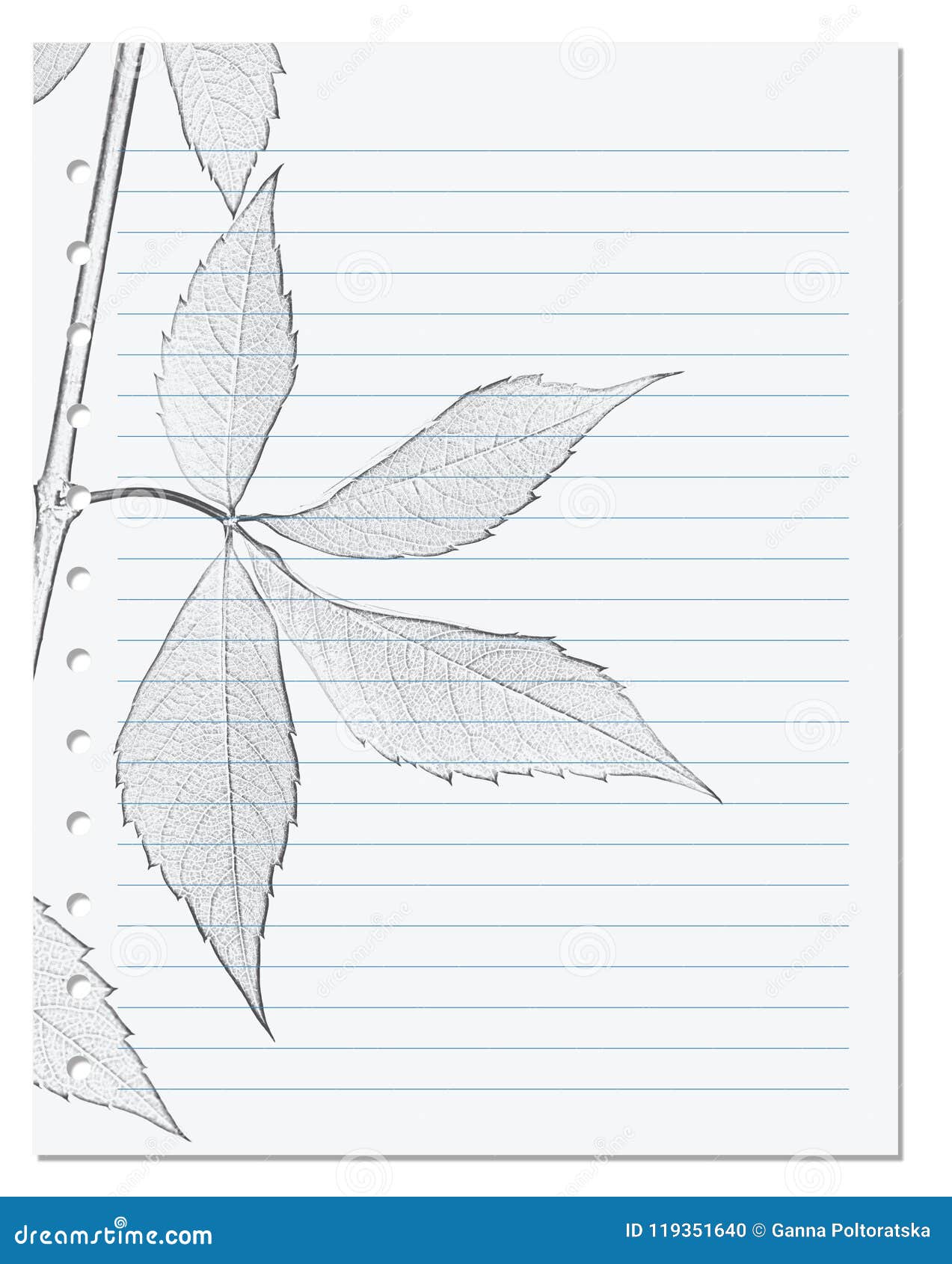

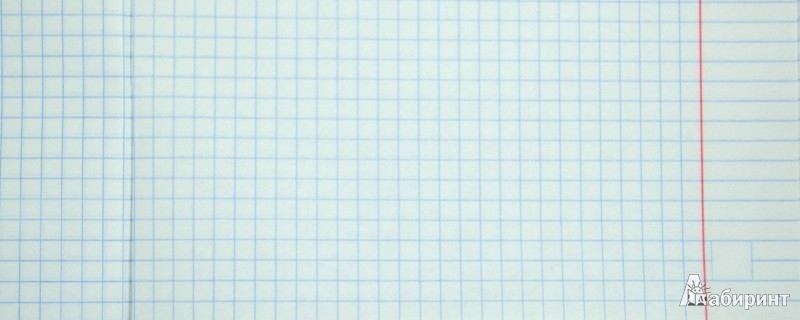


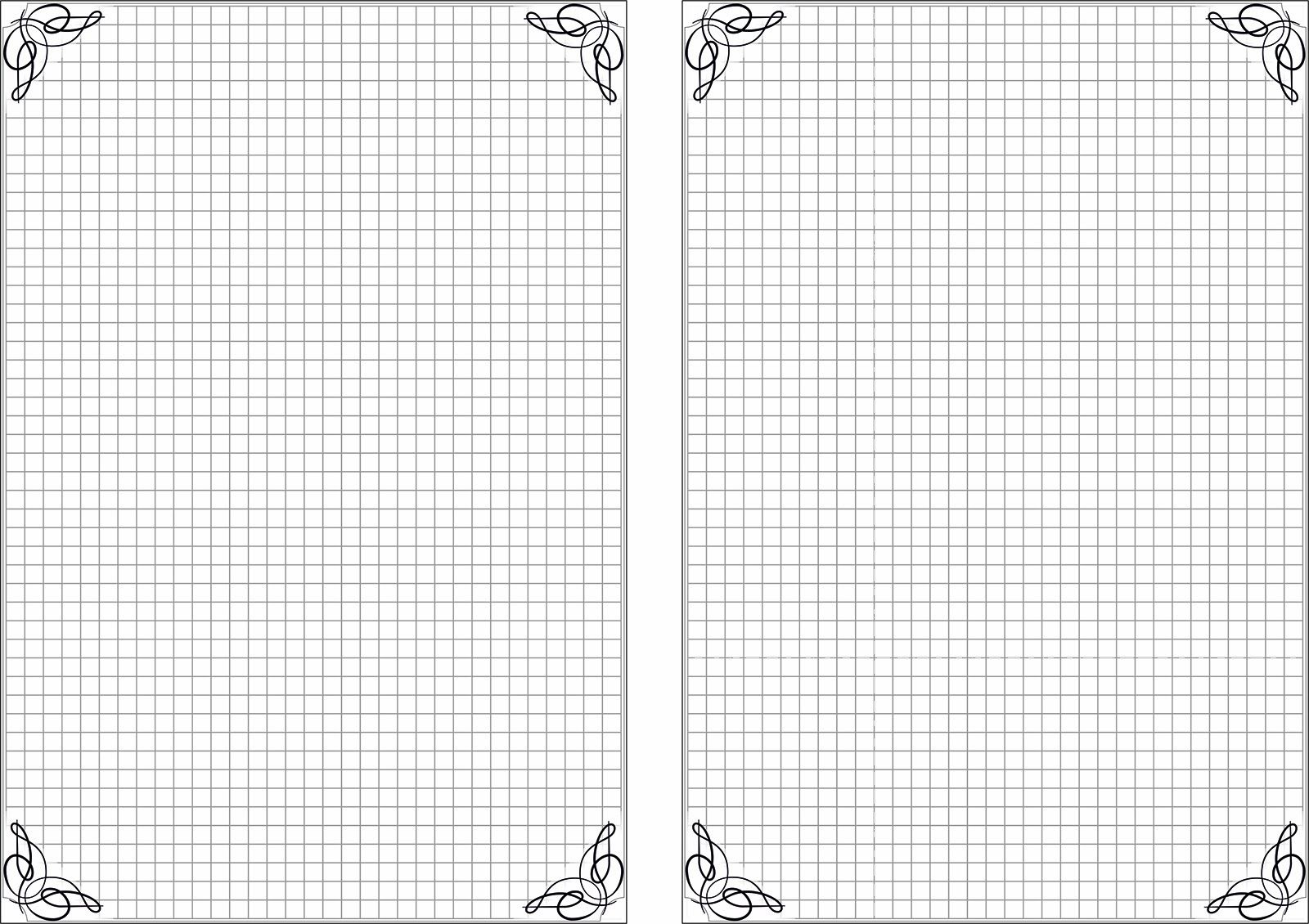


 Положить марлю на место соединения, хорошо замазать клеем. Изделие должно основательно просохнуть. Для крепости повторно покройте клеем марлю на обороте.
Положить марлю на место соединения, хорошо замазать клеем. Изделие должно основательно просохнуть. Для крепости повторно покройте клеем марлю на обороте.



 Сверху раскрыть папку. На папку кладем развернутую серединой тетрадь.
Сверху раскрыть папку. На папку кладем развернутую серединой тетрадь.

 Чтобы обойти ленту или меню, щелкните правой кнопкой мыши вкладку листа в исходной книге и выберите «Переместить или скопировать» в появившемся контекстном меню.
Чтобы обойти ленту или меню, щелкните правой кнопкой мыши вкладку листа в исходной книге и выберите «Переместить или скопировать» в появившемся контекстном меню.